Dell 966 User Manual [es]
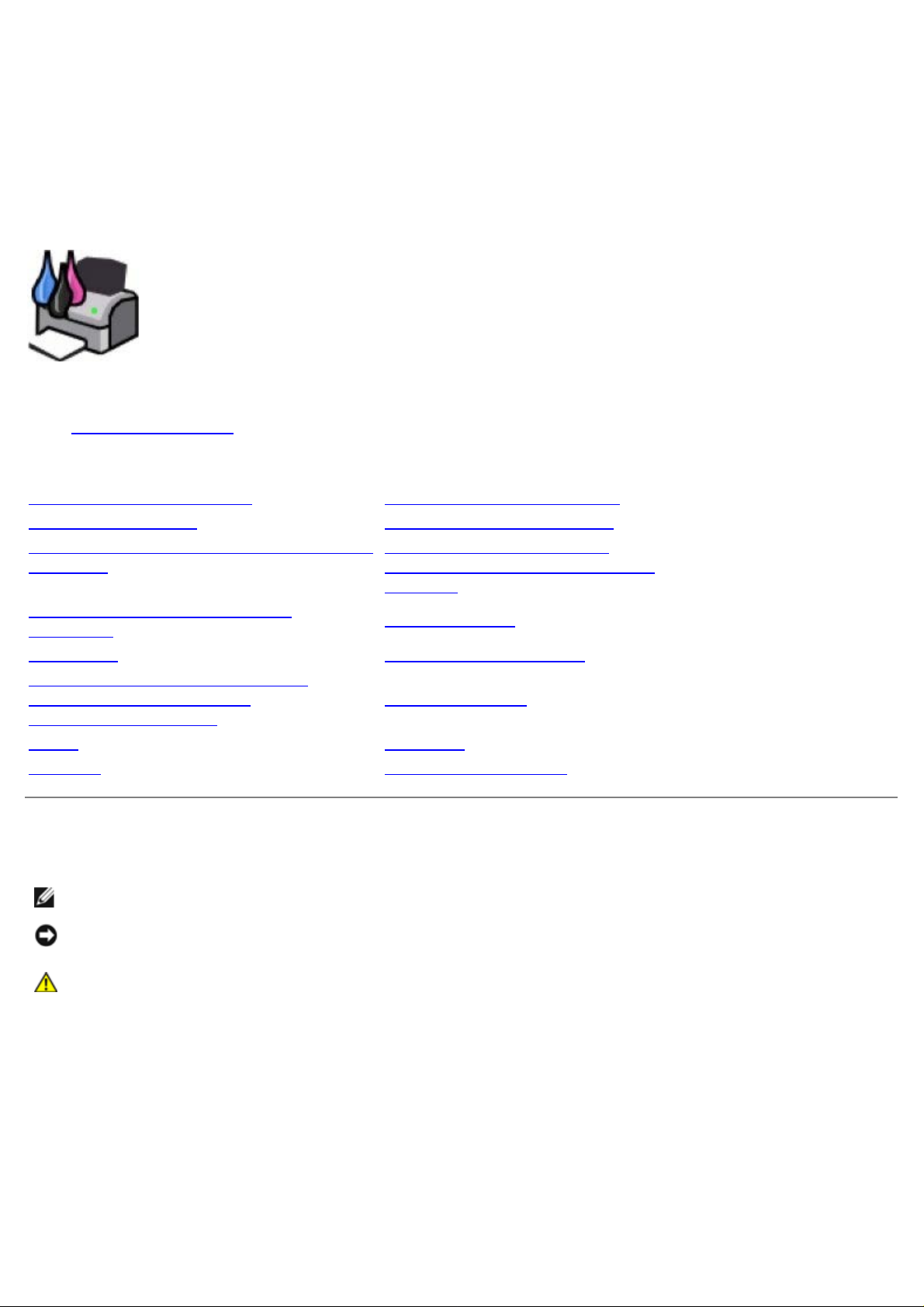
Guía del usuario de la impresora Dell™ Photo All-InOne Printer 966
Para pedir cartuchos de tinta o consumibles a Dell:
1. Haga doble clic en el icono del escritorio.
2. Visite el sitio web de Dell para solicitar consumibles por vía telefónica.
www.dell.com/supplies
Para obtener un mejor servicio, asegúrese de que esté disponible la etiqueta de servicio de la impresora Dell.
Búsqueda de información Envío y recepción de faxes
Sobre la impresora Comprensión del software
Descripción de los menús del panel del
operador
Carga de papel y documentos
originales
Impresión Solución de problemas
Impresión desde una tarjeta de
memoria o dispositivo de
almacenamiento USB
Copia Apéndice
Escaneo Aviso sobre licencias
Instalación del adaptador
interno inalámbrico o Ethernet
Dell 966
Mantenimiento
Especificaciones
Notas, advertencias y precauciones
NOTA: Una NOTA aporta información importante que le ayudará a utilizar mejor la impresora.
AVISO: Una ADVERTENCIA le indica que existe un posible daño del hardware o una pérdida de datos y le informa
de cómo evitar el problema.
PRECAUCIÓN: Una PRECAUCIÓN avisa de posibles daños materiales, personales o incluso la muerte.
La información del presente documento está sujeta a cambios sin previo aviso.
© 2007 Dell Inc. Reservados todos los derechos.
Queda estrictamente prohibida la reproducción en cualquier soporte sin la debida autorización por escrito de Dell Inc.
Marcas comerciales utilizadas en este texto: Dell, el logotipo de DELL, Dell Picture Studio y Dell Ink Management System son marcas
comerciales de Dell Inc.; Microsoft y Windows son marcas comerciales registradas de Microsoft Corporation en los Estados Unidos o en otros
países. Windows Server y Windows NT son marcas comerciales registradas de Microsoft Corporation. Windows Vista es una marca comercial o
una marca comercial registrada de Microsoft Corporation en los Estados Unidos o en otros países. Bluetooth es una marca comercial registrada
propiedad de Bluetooth SIG, Inc. y utilizada por Dell Inc. en virtud de una licencia. EMC es una marca registrada de EMC Corporation.
Este documento puede contener otros nombres o marcas comerciales para hacer mención a empresas propietarias de sus correspondientes
marcas, nombres o productos. Dell Inc. renuncia a cualquier derecho de propiedad de los nombres y marcas comerciales que no sean de sus
propios productos.
DERECHOS RESTRINGIDOS DEL GOBIERNO DE LOS EE. UU.
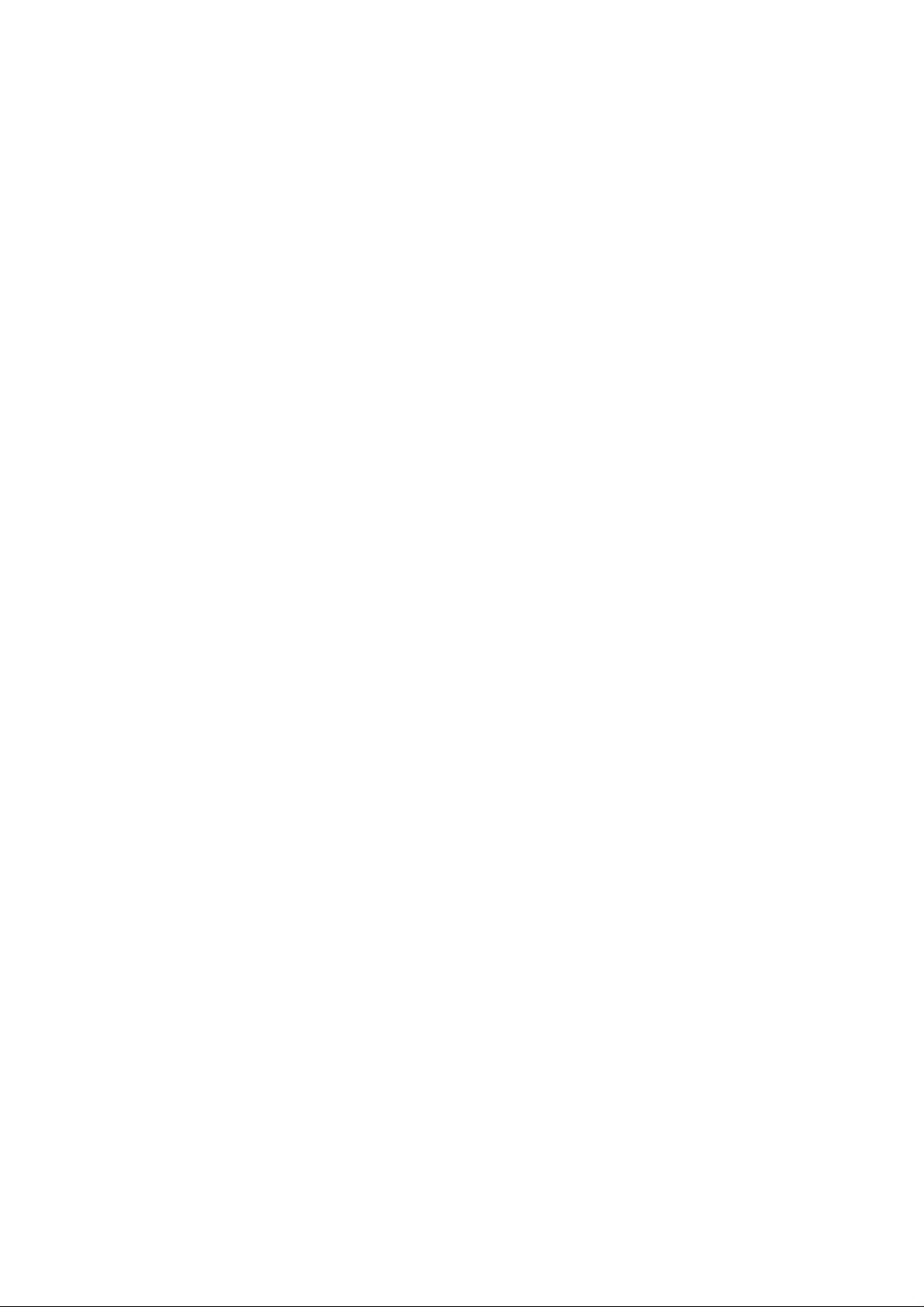
Este programa informático y su documentación poseen DERECHOS RESTRINGIDOS. El uso, duplicación o revelación por parte del Gobierno está
sujeto a restricciones según se establece en el subapartado, (c)(1)(ii) de la cláusula de los derechos de datos técnicos y software informático
en DFARS 252.227- 7013 y en las provisiones FAR aplicables: Dell Inc., One Dell Way, Round Rock, Texas, 78682, EE. UU.
Modelo 966
Julio de 2007 SRV FT715 Rev. A01
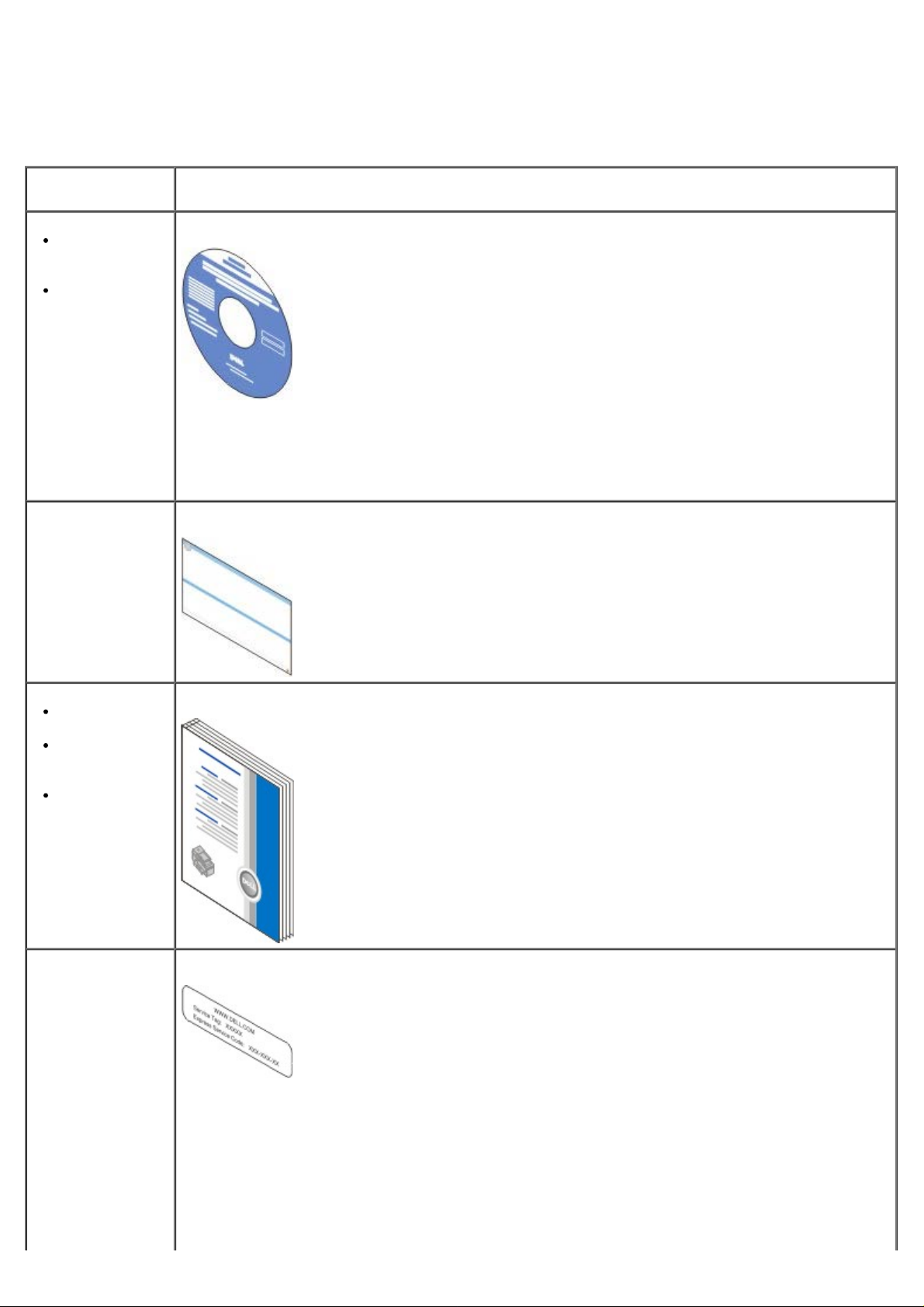
Búsqueda de información
¿Qué está
buscando?
Controladores
para mi
impresora
Guía del
usuario
Cómo instalar mi
impresora
Encuéntrelo en
CD Controladores y utilidades
Si ha adquirido el equipo y la impresora Dell al mismo tiempo, los controladores y la
documentación de la impresora ya se encuentran instalados en su equipo. Puede utilizar el CD para
desinstalar controladores, instalarlos de nuevo o acceder a la documentación. Puede que el CD
incluya archivos Léame con información actualizada sobre modificaciones técnicas de la impresora o
material técnico de referencia avanzado para técnicos o usuarios experimentados.
Póster de Instalación de la impresora
Información de
seguridad
Cómo instalar
y utilizar mi
impresora
Información
sobre la
garantía
Código de servicio
rápido y número
de la etiqueta de
servicio
Manual del propietario
Código de servicio rápido y número de la etiqueta de servicio
Esta etiqueta está colocada en la impresora (ver abajo).
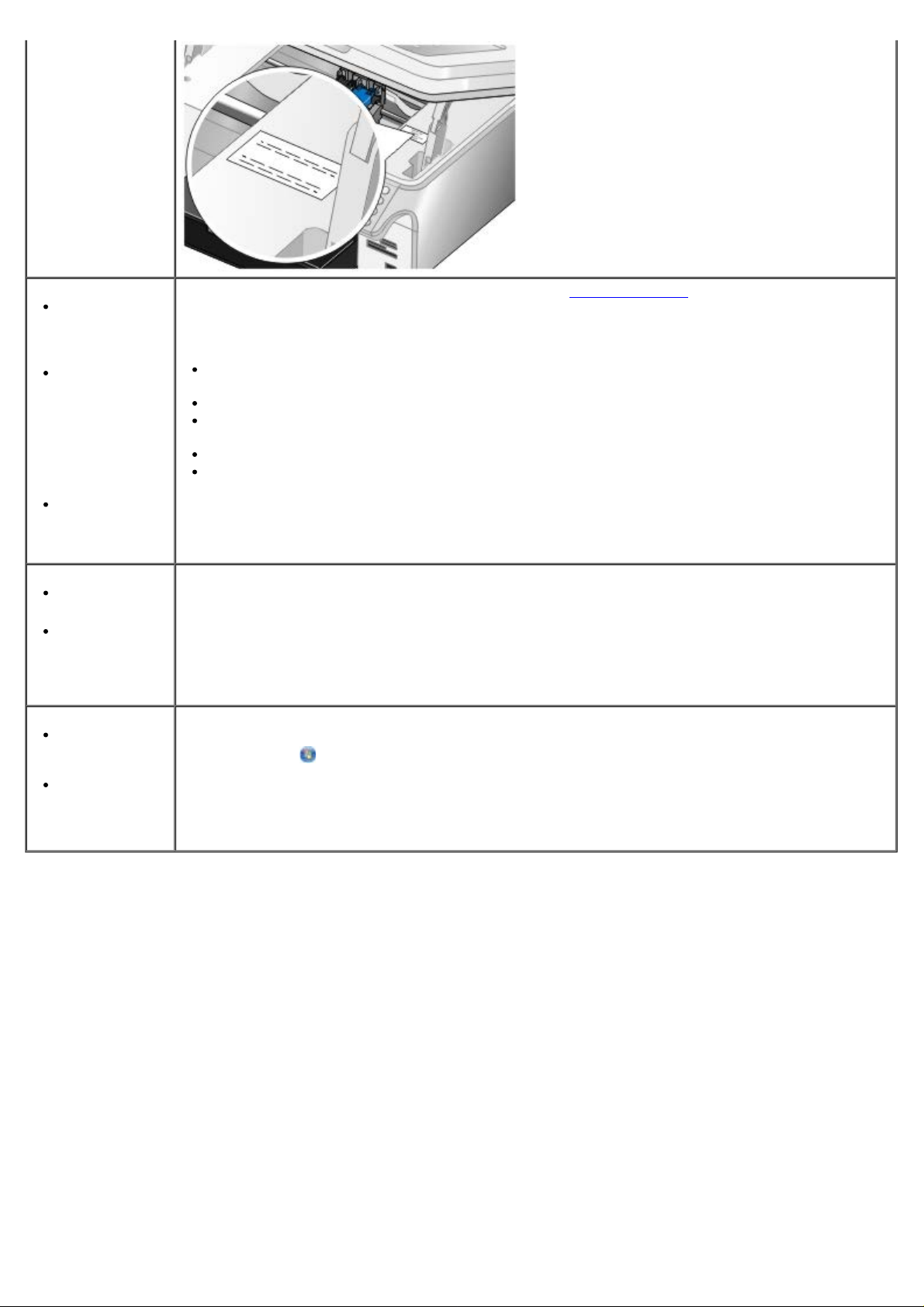
Últimos
controladores
para mi
impresora
Respuestas a
preguntas
sobre el
servicio de
asistencia
técnica y
atención al
cliente
Documentación
de mi
impresora
Página web del Servicio de atención al cliente de Dell: support.dell.com
La página web del Servicio de atención al cliente de Dell pone a su disposición diferentes
herramientas en línea, entre las que se encuentran las siguientes:
Soluciones: sugerencias y consejos para la solución de problemas, artículos de técnicos
especializados y cursos de formación en línea.
Actualizaciones: información sobre actualizaciones para componentes como la memoria.
Atención al cliente: información de contacto y sobre el estado del pedido, la garantía y las
reparaciones.
Descargas: controladores
Referencia: documentación de la impresora y especificaciones sobre productos.
Cómo utilizar
Windows® XP
Documentación
de mi
impresora
Cómo utilizar
Windows
Vista™
Documentación
de mi
impresora
Centro de ayuda y soporte técnico de Windows XP
1. Haga clic en Inicio® Ayuda y soporte técnico.
2. Escriba una palabra o frase que describa mejor el problema y, a continuación, haga clic en el
icono de la flecha.
3. Haga clic en el tema que describa su problema.
4. Siga las instrucciones que aparecen en pantalla.
Centro de ayuda y soporte técnico de Windows Vista
1. Haga clic en
2. Escriba una palabra o frase que describa mejor el problema y, a continuación, haga clic en el
icono de la flecha.
3. Haga clic en el tema que describa su problema.
4. Siga las instrucciones que aparecen en pantalla.
® Ayuda y soporte técnico.
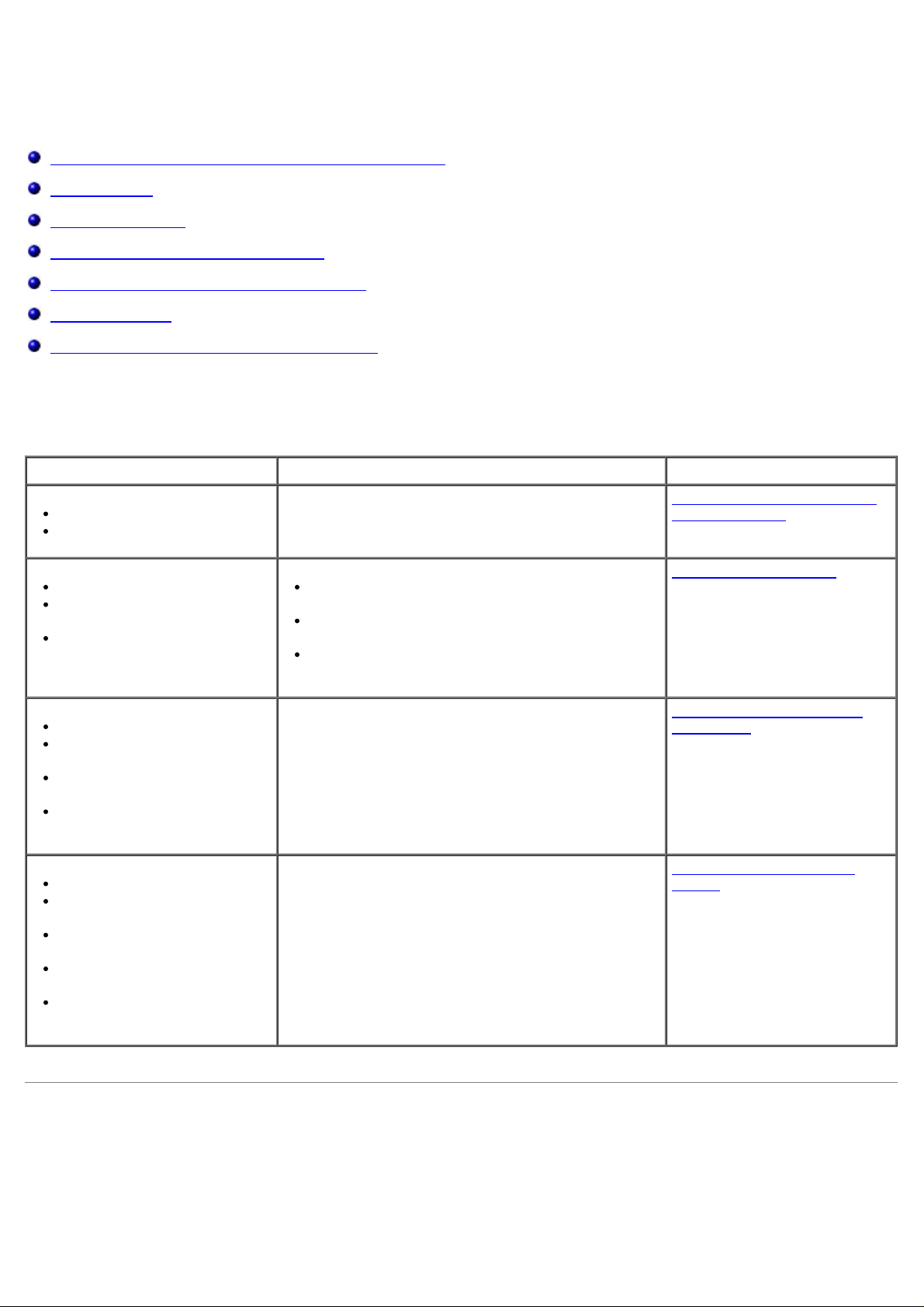
Envío y recepción de faxes
Configuración de la impresora con dispositivos externos
Envío de faxes
Recepción de faxes
Modificación de la configuración de fax
Utilización de la función de marcación rápida
Bloqueo de faxes
Creación de un informe de la actividad del fax
Utilice la impresora para enviar y recibir faxes sin necesidad de conectarse a un equipo.
Además, el software Soluciones de fax Dell se incluye en el CD Controladores y utilidades, y debe instalarse durante la
instalación del controlador de la impresora. Puede utilizar este software de fax para enviar y recibir faxes.
Equipamiento Ventajas Consulte la sección
impresora
cable telefónico (incluido)
impresora
teléfono (se adquiere por
separado)
dos cables telefónicos (se
incluye uno)
impresora
teléfono (se adquiere por
separado)
contestador (se adquiere por
separado)
tres cables telefónicos (se
incluye uno)
impresora
teléfono (se adquiere por
separado)
módem del equipo (se
adquiere por separado)
tres cables telefónicos (se
incluye uno)
cable USB (se adquiere por
separado)
Realizar copias y enviar y recibir faxes sin necesidad
de utilizar un equipo.
Utilizar la línea de fax como una línea telefónica
convencional.
Instalar la impresora donde se encuentre el
teléfono.
Realizar copias y enviar y recibir faxes sin
necesidad de utilizar un equipo.
Recibir mensajes de voz y faxes entrantes. Conexión a un contestador
Aumentar el número de tomas de conexión
telefónica.
Conexión directa a una toma
mural telefónica
Conexión a un teléfono
automático
Conexión a un módem de
equipo
Configuración de la impresora con dispositivos externos
Conexión directa a una toma mural telefónica
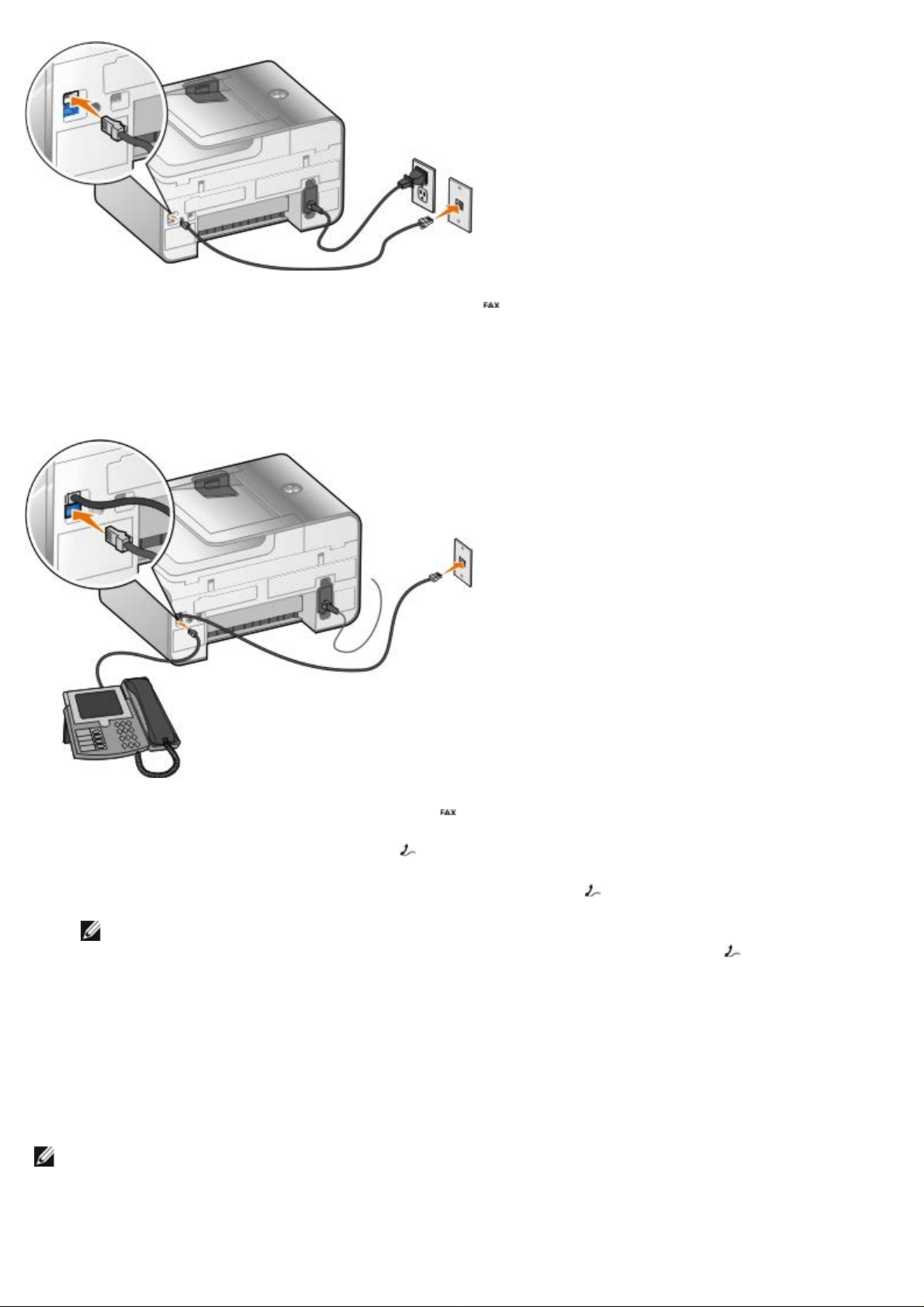
1. Conecte un extremo del cable telefónico al conector FAX ( , superior).
2. Conecte el otro extremo del cable telefónico a una toma mural telefónica activa.
Conexión a un teléfono
1. Conecte un cable telefónico desde el conector FAX ( , superior) de la impresora hasta la toma mural telefónica.
2. Retire la protección azul del conector PHONE (
3. Conecte un cable telefónico desde el teléfono hasta el conector PHONE (
NOTA: Si en su país la comunicación telefónica es serial (como lo es en Alemania, Suecia, Dinamarca,
Austria, Bélgica, Italia, Francia y Suiza), retire la protección azul del conector PHONE (
terminador amarillo suministrado para que su fax funcione correctamente. En estos países no podrá utilizar
este puerto para dispositivos adicionales.
, inferior).
, inferior).
, inferior) e inserte el
¿Qué ocurre si dispongo de una línea digital de abonado (DSL)?
DSL transmite datos digitales a un equipo a través de una línea telefónica. Su impresora está diseñada para trabajar con
datos analógicos. Si está enviando un fax a través de una línea telefónica conectada a un módem DSL, instale un filtro
DSL para evitar que se produzcan interferencias con la señal analógica de módem de fax.
NOTA: No puede utilizar módems de cable ni módems RDSI (red digital de servicios integrados) para enviar faxes.
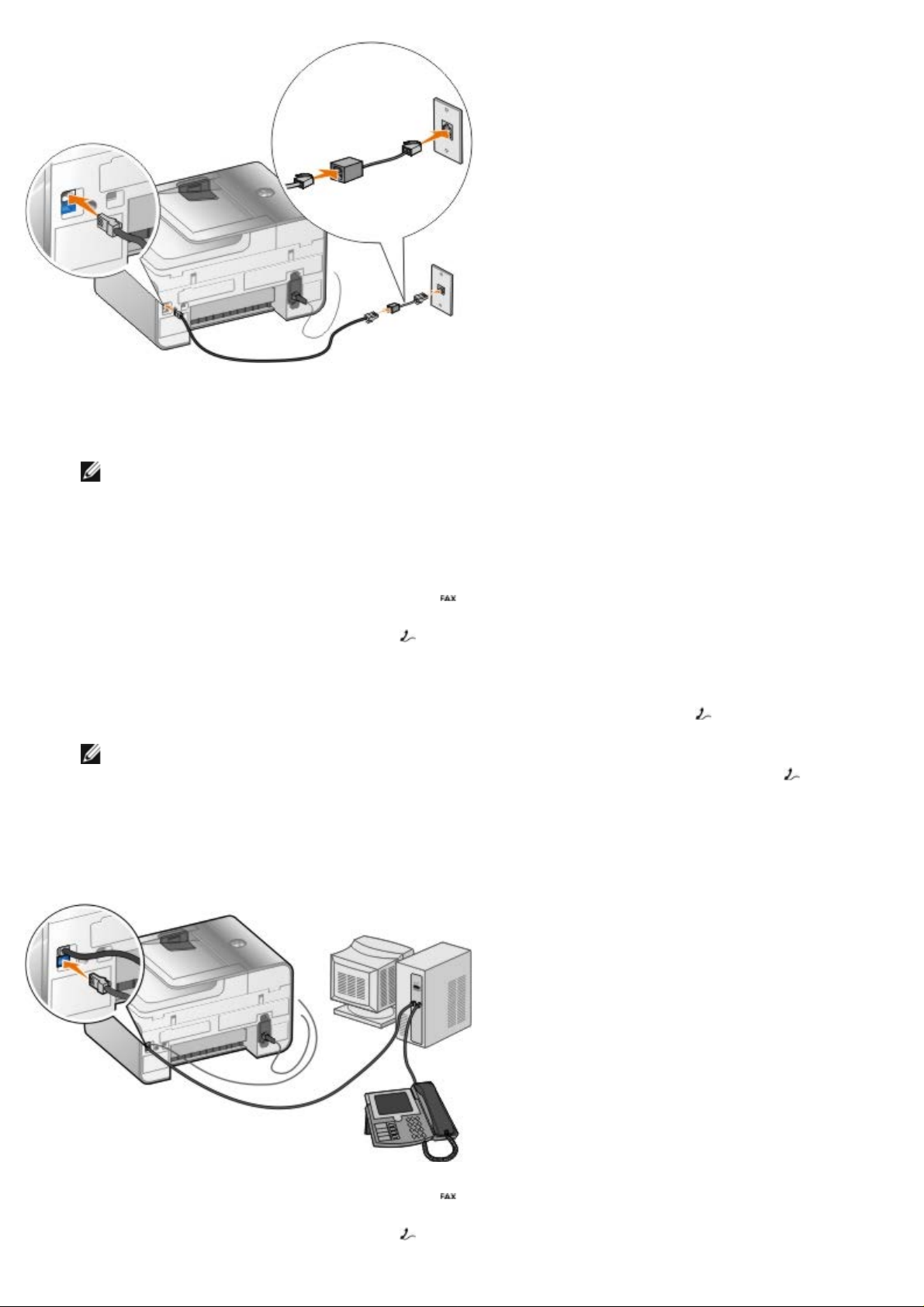
1. Conecte el filtro DSL a una línea telefónica activa.
2. Conecte la impresora directamente a la salida del filtro DSL.
NOTA: No instale bifurcadores entre el filtro DSL y la impresora. Póngase en contacto con el proveedor de
servicios de DSL si necesita más ayuda.
Conexión a un contestador automático
1. Conecte un cable telefónico desde el conector FAX ( , superior) de la impresora hasta la toma mural telefónica.
2. Retire la protección azul del conector PHONE (
3. Conecte un cable telefónico del contestador automático al teléfono.
4. Conecte un cable telefónico desde el contestador automático hasta el conector PHONE (
NOTA: Si en su país la comunicación telefónica es serial (como lo es en Alemania, Suecia, Dinamarca,
Austria, Bélgica, Italia, Francia y Suiza), deberá retirar la protección azul del conector PHONE (
insertar el terminador amarillo suministrado para que su fax funcione correctamente. En estos países no podrá
utilizar este puerto para dispositivos adicionales.
, inferior).
Conexión a un módem de equipo
, inferior).
, inferior) e
1. Conecte un cable telefónico desde el conector FAX ( , superior) de la impresora hasta la toma mural telefónica.
2. Retire la protección azul del conector PHONE (
, inferior).
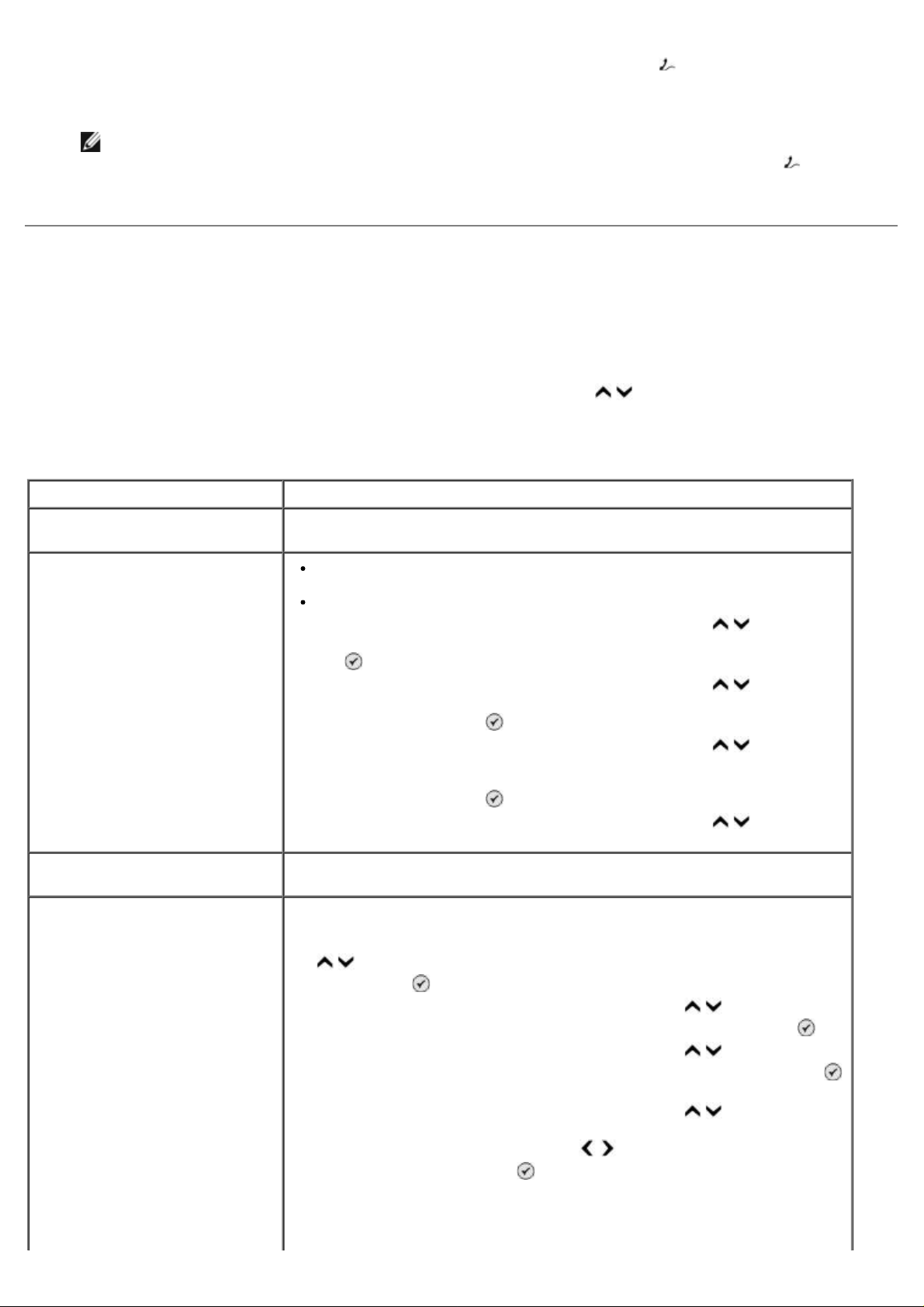
3. Conecte un cable telefónico desde el módem del equipo hasta el conector PHONE ( , inferior).
4. Conecte un cable telefónico desde el módem del equipo al teléfono.
NOTA: Si en su país la comunicación telefónica es serial (como lo es en Alemania, Suecia, Dinamarca,
Austria, Bélgica, Italia, Francia y Suiza), deberá retirar la protección azul del conector PHONE (
insertar el terminador amarillo suministrado para que su fax funcione correctamente. En estos países no podrá
utilizar este puerto para dispositivos adicionales.
Envío de faxes
Introducción de números de fax
1. En el menú principal, pulse el botón de flecha hacia arriba o hacia abajo para desplazarse hasta Fax.
2. Introduzca un número de fax.
Tarea Método
, inferior) e
Envío a un número de fax Utilice el teclado para introducir un número. Puede introducir un máximo de
64 dígitos en un número de fax.
Envío de faxes a una entrada en
la Libreta de teléfonos
Envío de faxes a un número de
extensión
Envío de faxes a una línea
exterior
Introduzca el número que se corresponde con el número de marcación
rápida del contacto.
Utilice el menú Libreta de teléfonos.
a. Pulse el botón de flecha hacia arriba o hacia abajo para
desplazarse hasta Fax y, a continuación, pulse el botón Seleccionar
.
b. Pulse el botón de flecha hacia arriba o hacia abajo
desplazarse hasta Libreta de teléfonos y, a continuación, pulse el
botón Seleccionar
c. Pulse el botón de flecha hacia arriba o hacia abajo
desplazarse hasta Búsqueda de nombres, Búsqueda de números
de teléfono o Búsqueda de grupos y, a continuación, pulse el
botón Seleccionar
d. Pulse el botón de flecha hacia arriba o hacia abajo
desplazarse hasta el nombre o el número al que desea enviar el fax.
Pulse los símbolos asterisco (*) y almohadilla (#) y, a continuación, utilice el
teclado para introducir el número de extensión.
Defina un prefijo de marcación:
a. En el menú principal, pulse el botón de flecha hacia arriba o hacia abajo
para desplazarse hasta Fax y, a continuación, pulse el botón
Seleccionar .
b. Pulse el botón de flecha hacia arriba o hacia abajo
hasta Configurar fax y, a continuación, pulse el botón Seleccionar .
c. Pulse el botón de flecha hacia arriba o hacia abajo
hasta Marcación y envío y, a continuación, pulse el botón Seleccionar
.
d. Pulse el botón de flecha hacia arriba o hacia abajo para desplazarse
hasta Prefijo de marcación y, a continuación, pulse el botón de flecha
hacia la izquierda o hacia la derecha
e. Pulse el botón Seleccionar
.
.
para desplazarse hasta Crear.
.
para
para
para
para desplazarse
para desplazarse
NOTA: Si se dispone a cambiar el prefijo de marcación, desplácese hasta
Modificar.
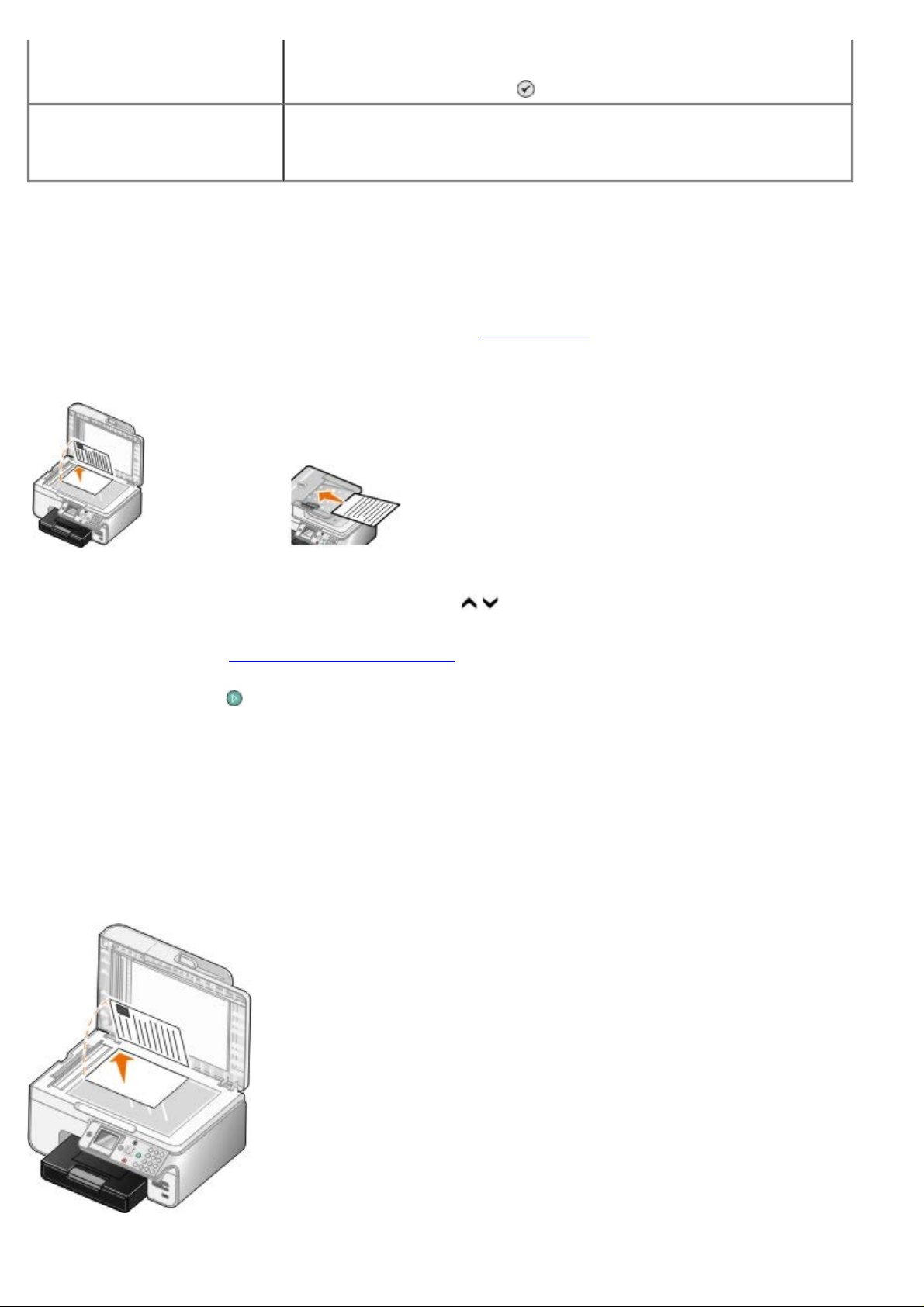
3. Haga clic en Inicio® Programas o Todos los programas® Impresoras Dell® Dell Photo AIO Printer 966.
f. Utilice el teclado para introducir el prefijo de marcación. Puede introducir
un máximo de ocho dígitos para el prefijo.
g. Pulse el botón Seleccionar .
Marcación de una extensión de
fax mientras se escucha una línea
de teléfono (marcación
instantánea)
Marque un 0 adicional para una extensión de dos dígitos o un 0 0 adicional
para una extensión de un dígito. Por ejemplo, para marcar una extensión 12,
marque 120. Si la extensión es 2, marque 200.
Envío de faxes mediante el panel del operador
1. Asegúrese de que la impresora está encendida y conectada a una línea telefónica activa.
2. Cargue el papel. Para obtener más información, consulte Carga del papel
3. Cargue el documento original.
4. Pulse los botones de flecha hacia arriba o hacia abajo
5. Utilice el teclado para introducir un número de fax o un número de marcación rápida. Para obtener más
información, consulte Introducción de números de fax
6. Pulse el botón Inicio
.
para desplazarse hasta Fax.
.
.
Envío de faxes mediante el Centro Todo en Uno Dell
1. Encienda el equipo y la impresora, y compruebe que están conectados. Asegúrese de que el módem del equipo está
conectado a una línea telefónica analógica activa. Si dispone de un servicio de banda ancha DSL en la misma línea
telefónica que utiliza para enviar faxes, también debe tener un filtro DSL instalado. Póngase en contacto con su
proveedor de servicios de Internet para obtener más información.
2. Cargue el documento original.
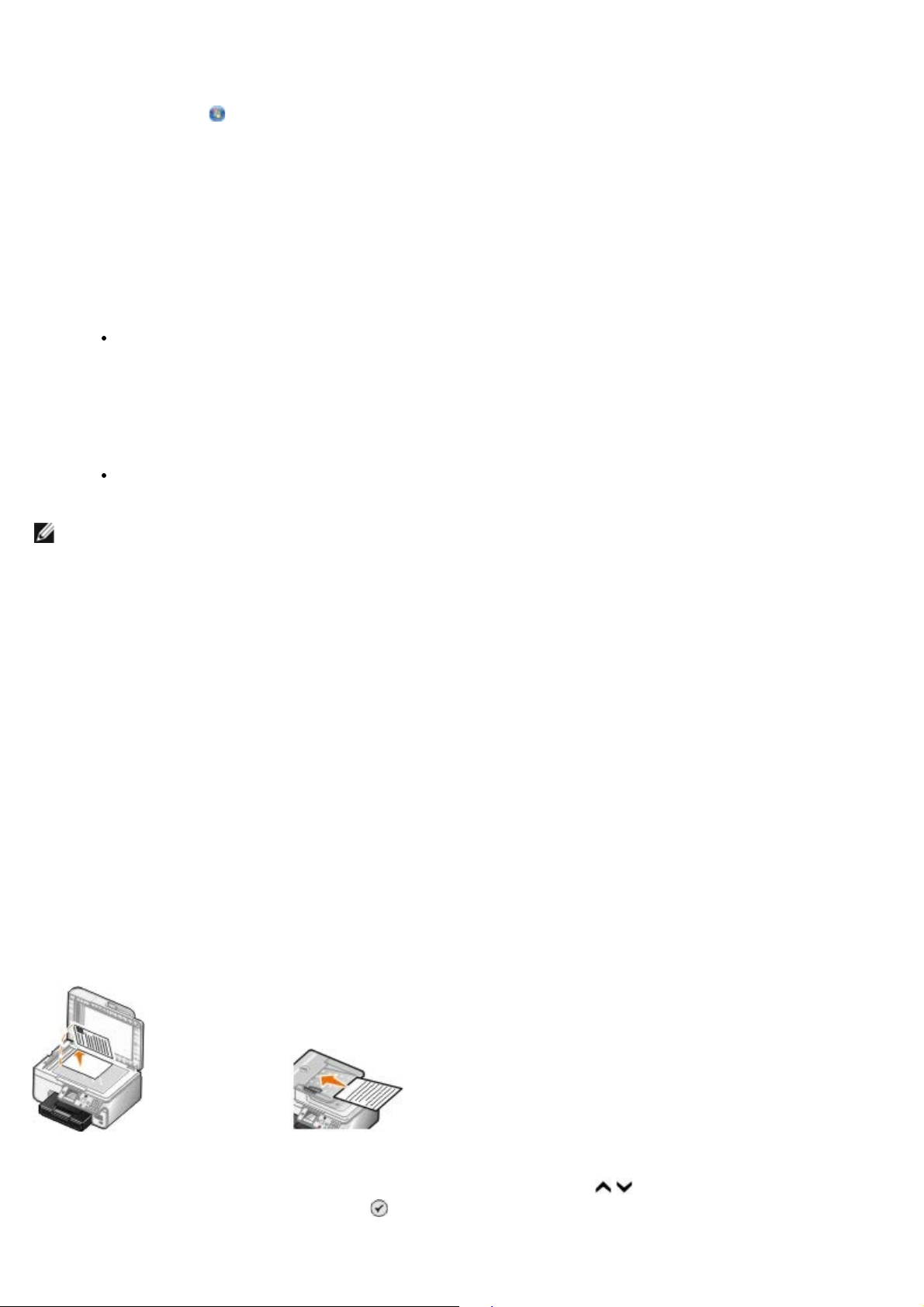
Para Windows Vista:
a. Haga clic en ® Programas.
b. Haga clic en Impresoras Dell.
c. Haga clic en Dell Photo AIO Printer 966.
4. Seleccione Centro Todo en Uno.
Se abre el Centro Todo en Uno Dell.
5. En el Centro Todo en Uno Dell, puede hacer lo siguiente:
En la sección Escanear o Fax, envíe un fax de una sola o varias páginas. En primer lugar, personalice su
trabajo de fax respondiendo a las preguntas que aparecen en pantalla.
Para enviar un fax de una sola página, haga clic en Enviar fax.
Para enviar un fax de varias páginas, haga clic en Avanzadas, seleccione la casilla Escanear varios
elementos antes de la salida y haga clic en Aceptar.
En la sección Herramientas de productividad, haga clic en Enviar una imagen por fax y siga las
instrucciones que aparecen en pantalla.
NOTA: Una de las preguntas de la pantalla es si hay más de una página. Si su fax es de varias
páginas, debe seleccionar Sí, pedir confirmación en cada una.
Envío y recepción de documentos electrónicos por fax
1. Con el archivo abierto, haga clic en Archivo® Imprimir.
Se abre el cuadro de diálogo Imprimir.
2. En la lista de impresoras, seleccione DellFax.
3. Haga clic en Aceptar y siga las instrucciones que se indican en la pantalla.
Envío de faxes a grupos
Esta función permite enviar el mismo fax a varios destinatarios a la vez. Puede introducir hasta 30 números distintos.
1. Asegúrese de que la impresora está encendida y conectada a una línea telefónica activa.
2. Cargue el documento original.
3. En el menú principal, pulse el botón de flecha hacia arriba o hacia abajo
continuación, pulse el botón Seleccionar .
para desplazarse hasta Fax y, a
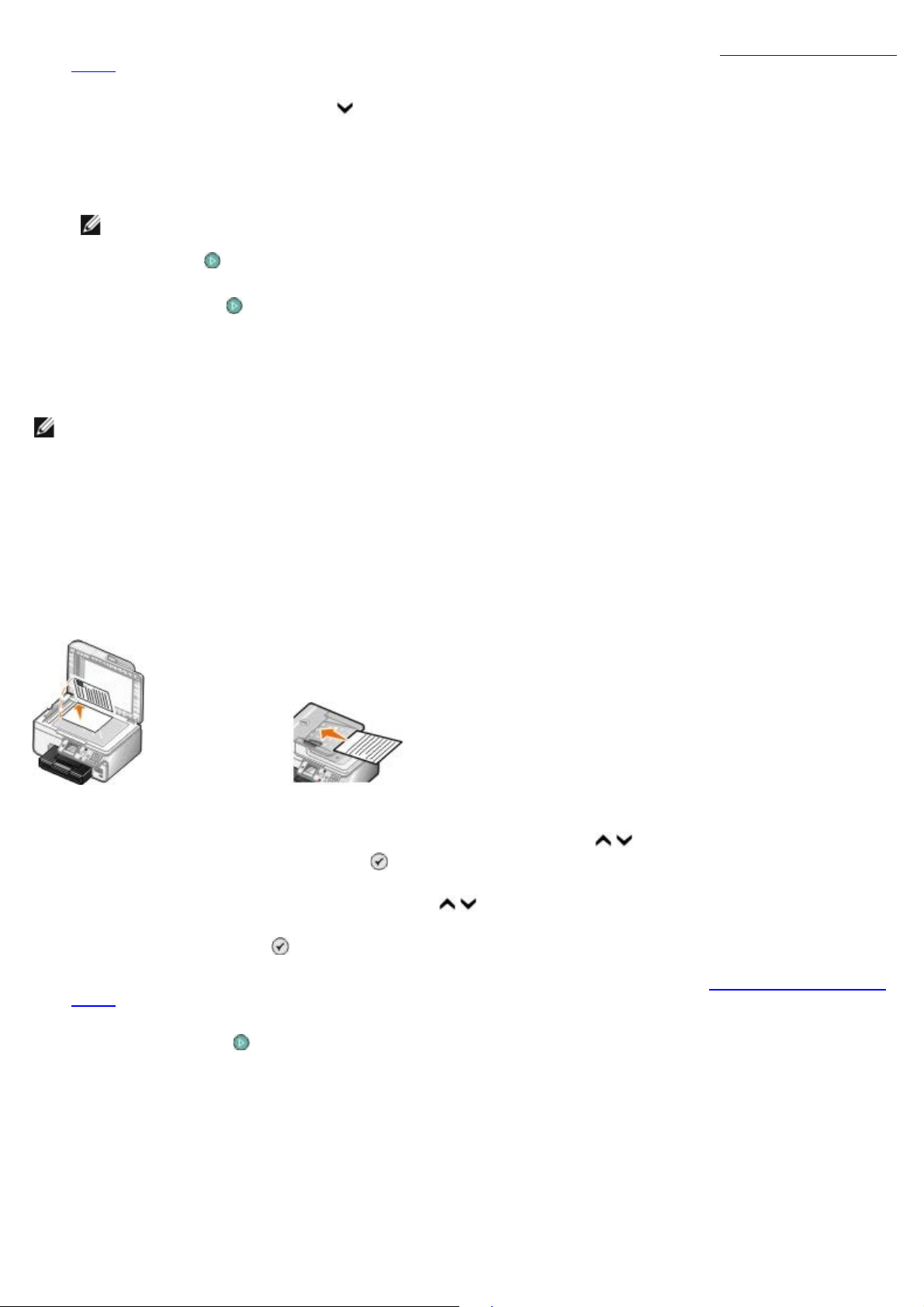
4. Utilice el teclado para introducir el número de fax. Para obtener más información, consulte Introducción de números
de fax.
5. Pulse el botón de flecha hacia abajo
6. Utilice el teclado para introducir el siguiente número de fax.
7. Repita este proceso hasta introducir todos los números a los que enviar el fax.
NOTA: También puede utilizar la Libreta de teléfonos o la opción Historial de rellamada para seleccionar
números de teléfono. Cada número que seleccione o introduzca se añade a la lista de fax hasta que pulse el
botón Inicio
8. Pulse el botón Inicio .
Después de iniciar el fax, la impresora marca el primer número, establece una conexión, envía el fax, interrumpe la
conexión y pasa al siguiente número de la lista. Este proceso continúa hasta completar la lista. Si la impresora no puede
establecer conexión con un número de fax, se desplaza al siguiente número de la lista. El número con el que no se pudo
establecer conexión pasa al final de la lista para ser marcado de nuevo una vez se haya completado el resto de la lista.
NOTA: La impresora vuelve a intentar establecer la conexión con los números de fax con los que no ha podido
establecerla tantas veces como se especifique en el menú Marcación y envío.
.
para desplazarse al siguiente campo de número de fax.
Marcación manual del fax mientras se escucha la línea telefónica
(Marcación instantánea)
1. Asegúrese de que la impresora está encendida y conectada a una línea telefónica activa.
2. Cargue un documento original.
3. En el menú principal, pulse el botón de flecha hacia arriba o hacia abajo
continuación, pulse el botón Seleccionar .
4. Pulse el botón de flecha hacia arriba o hacia abajo
5. Pulse el botón Seleccionar para que la impresora descuelgue.
6. Introduzca el número al que desee enviar el fax. Para obtener más información, consulte Introducción de números
de fax.
para desplazarse hasta Marcación instantánea.
para desplazarse hasta Fax y, a
7. Pulse el botón Iniciar
cuando esté listo para enviar el fax.
Envío de faxes retrasados
1. Asegúrese de que la impresora está encendida y conectada a una línea telefónica activa.
2. Cargue el documento original.
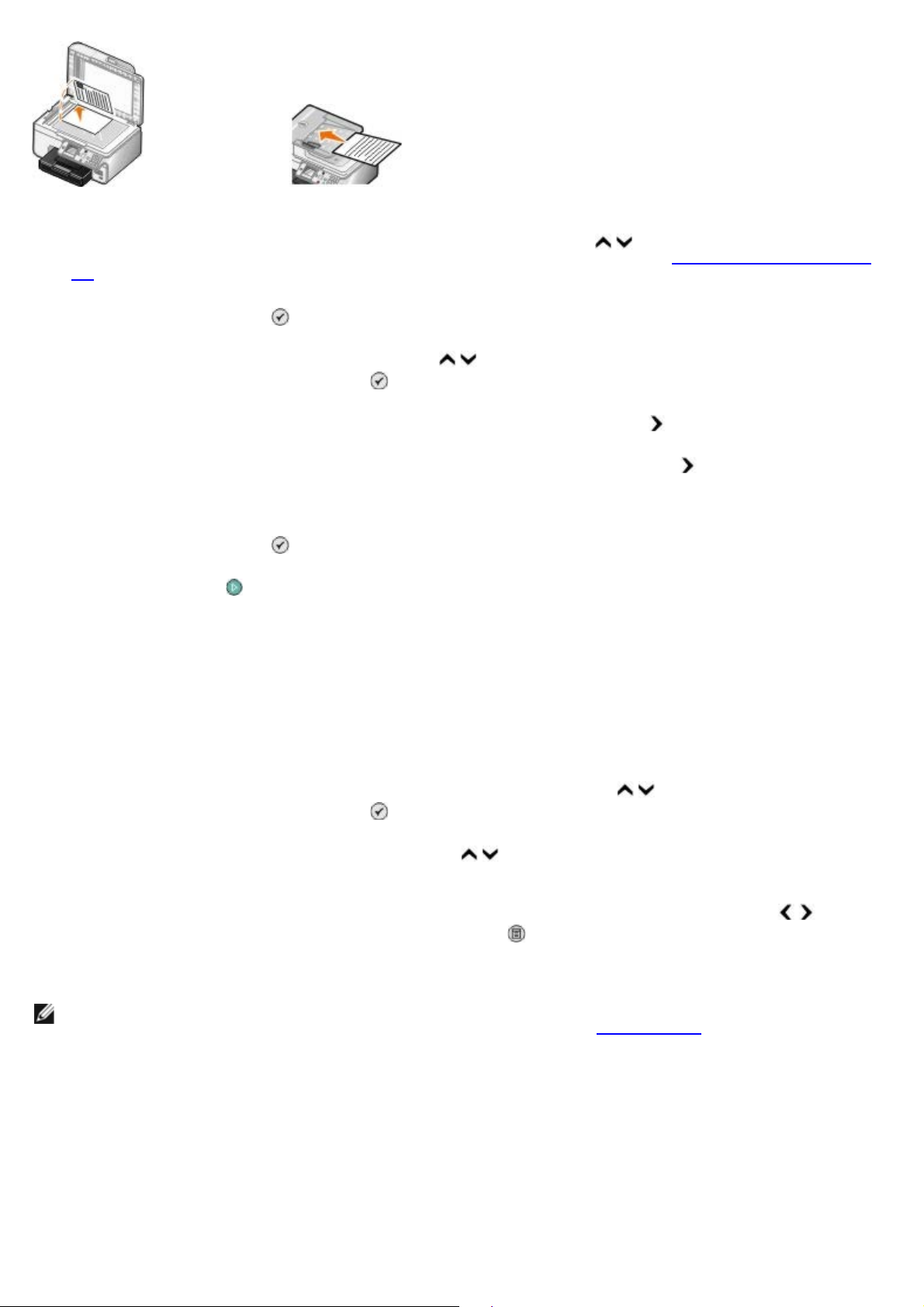
3. En el menú principal, pulse el botón de flecha hacia arriba o hacia abajo para desplazarse hasta Fax y, a
continuación, introduzca un número de fax. Para obtener más información, consulte Introducción de números de
fax.
4. Pulse el botón Seleccionar
5. Pulse el botón de flecha hacia arriba o hacia abajo
continuación, pulse el botón Seleccionar .
6. Utilice el teclado para especificar la hora y pulse el botón de flecha a la derecha
7. Utilice el teclado para especificar los minutos y pulse el botón de flecha a la derecha .
8. Utilice el teclado para especificar AM (1), PM (2) o 24 h (3).
9. Pulse el botón Seleccionar
10. Pulse el botón Inicio
A la hora designada, se marca el número de fax y el fax se envía al número de fax designado. Si resulta imposible
establecer la transmisión, el número se vuelve a marcar según la configuración de rellamada.
.
para desplazarse hasta Retrasar envío de fax y, a
.
.
Creación de una página de portada para faxes
Uso del panel del operador
.
1. En el menú principal, pulse los botones de flecha hacia arriba o hacia abajo para desplazarse hasta Fax y, a
continuación, pulse el botón Seleccionar .
2. Pulse los botones de flecha hacia arriba o hacia abajo
continuación, pulse el botón Seleccionar.
3. En el elemento de menú Portada, pulse los botones de flecha hacia la derecha o hacia la izquierda
desplazarse hasta Sí y, a continuación, pulse el botón Menú .
4. Utilice el teclado para introducir o cambiar información en la pantalla Portada.
NOTA: También puede introducir o cambiar información en la Portada mediante la Utilidad de
configuración de la impresora. Para obtener más información, consulte Uso del equipo
para desplazarse hasta Editar valores de fax y, a
para
.
Uso del equipo
1. Con la aplicación Soluciones de fax Dell abierta, seleccione Seleccionar ajustes.
2. Haga clic en la ficha Envío de faxes.
3. En el área Portada, haga clic en Información del usuario.
4. Introduzca información relativa al emisor.
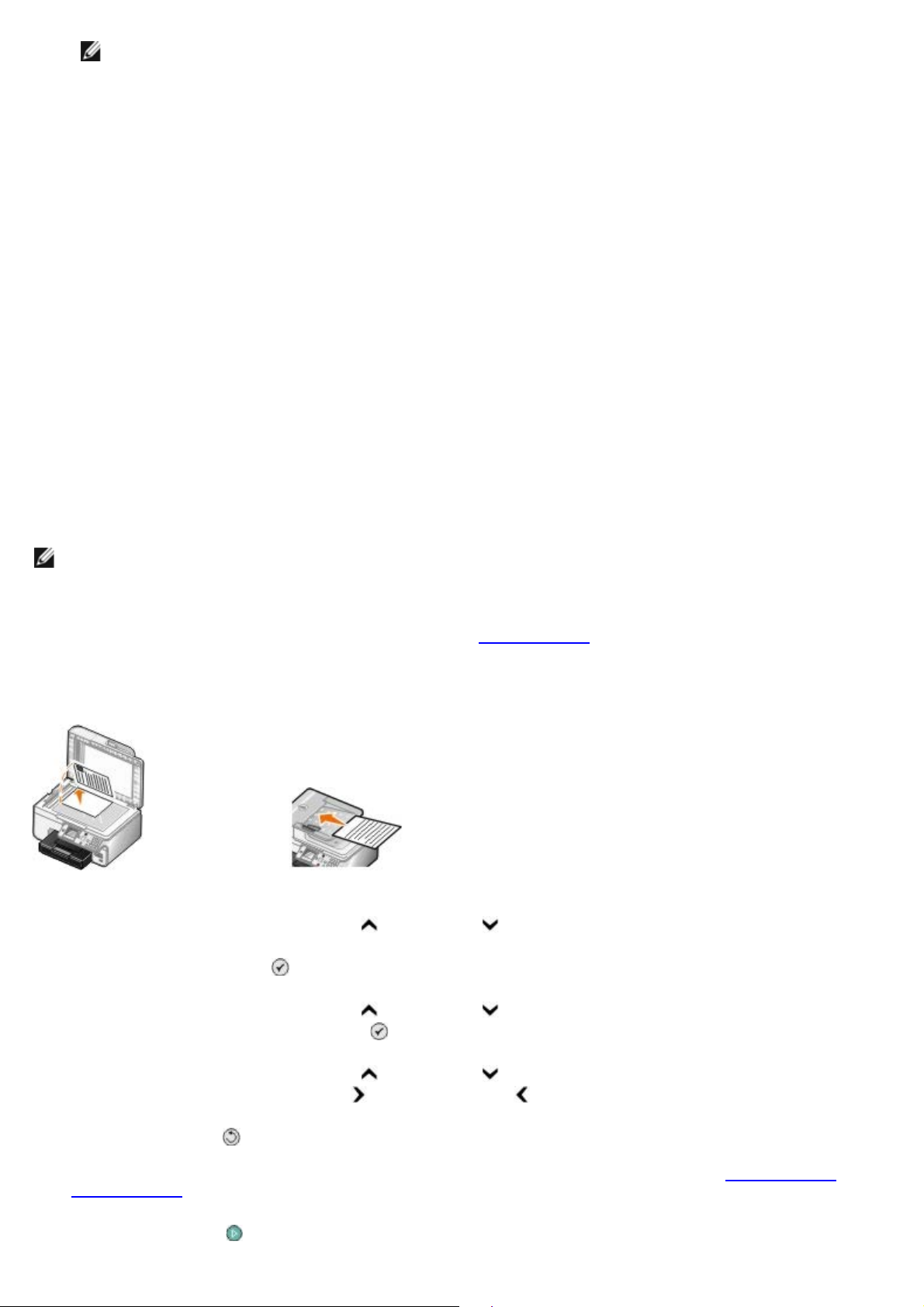
NOTA: Puede que ya especificara esta información la primera vez que utilizó el programa Soluciones de fax
Dell.
5. Haga clic en Aceptar.
6. En la área Portada, haga clic en Configurar portada.
7. Haga clic en Siguiente o en Presentación preliminar para seleccionar una plantilla para la portada.
8. Añada un logotipo de la empresa, si lo desea.
a. Haga clic en Cambiar.
b. Haga clic en Examinar.
c. Busque la imagen del logotipo de la compañía que desee utilizar y haga clic en Abrir.
d. Ajuste el logotipo, si es necesario.
e. Haga clic en Aceptar.
9. Haga clic en Aceptar.
Envío de faxes en color
NOTA: La máquina de fax del destinatario debe admitir faxes en color.
1. Asegúrese de que la impresora está encendida y conectada a una línea telefónica activa.
2. Cargue el papel. Para obtener más información, consulte Carga del papel
3. Cargue el documento original. El envío de faxes de documentos en color utiliza una gran cantidad de memoria de la
impresora. Se recomienda que limite los faxes salientes a dos páginas.
4. Pulse los botones de flecha hacia arriba
5. Pulse el botón Seleccionar .
6. Pulse los botones de flecha hacia arriba
continuación, pulse el botón Seleccionar .
o hacia abajo para desplazarse hasta Fax.
o hacia abajo para desplazarse hasta Editar valores de fax y, a
.
7. Pulse los botones de flecha hacia arriba
los botones de flecha hacia la derecha o hacia la izquierda para desplazarse hasta Color.
8. Pulse el botón Atrás dos veces para volver al menú principal.
9. Utilice el teclado para introducir un número de fax. Para obtener más información, consulte Introducción de
números de fax.
10. Pulse el botón Inicio
.
o hacia abajo para desplazarse hasta Color y, a continuación, pulse
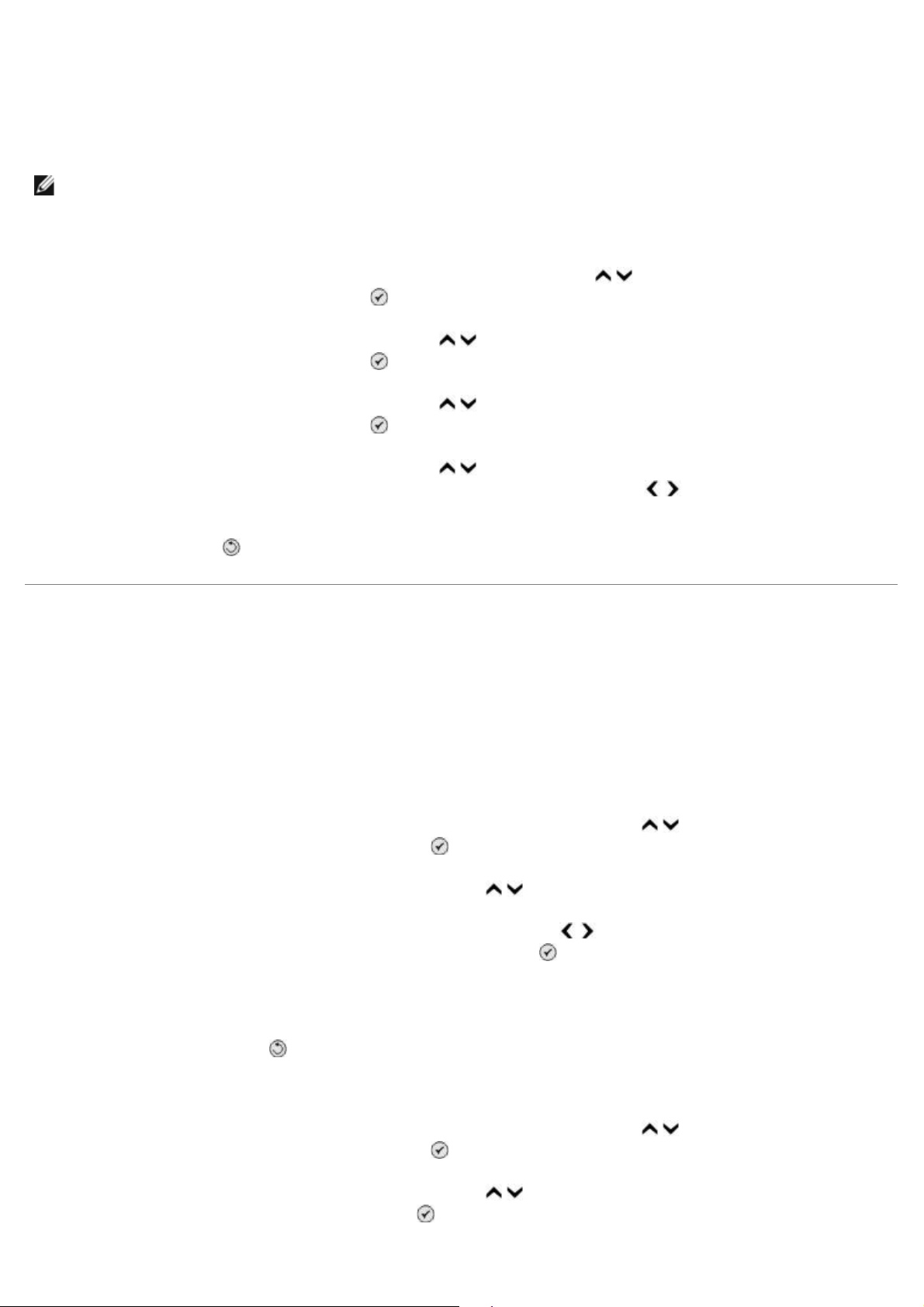
Uso de la conversión automática de fax
Si manda por fax un documento de alta resolución a otro fax que imprima a una resolución menor, la impresora puede
ajustar automáticamente el fax enviado.
NOTA: Si apaga la opción Conversión automática de fax e intenta mandar un fax que no es compatible con el
fax del destinatario, el fax no se enviará y se mostrará un mensaje de error Modo incompatible.
La opción Conversión automática de fax está activada por defecto. Para desactivar Conversión automática de fax:
1. En el menú principal, pulse el botón de flecha hacia arriba o hacia abajo
continuación, pulse el botón Seleccionar .
2. Pulse el botón de flecha hacia arriba o hacia abajo
continuación, pulse el botón Seleccionar .
3. Pulse el botón de flecha hacia arriba o hacia abajo
continuación, pulse el botón Seleccionar .
4. Pulse el botón de flecha hacia arriba o hacia abajo
y, a continuación, pulse el botón de flecha hacia la derecha o hacia la izquierda para desplazarse hasta
Desactivado.
5. Pulse el botón Atrás
.
para desplazarse hasta Configurar fax y, a
para desplazarse hasta Marcación y envío y, a
para desplazarse hasta Conversión automática de fax
Recepción de faxes
Recepción automática de faxes
para desplazarse hasta Fax y, a
1. Asegúrese de que la impresora está encendida y conectada a una línea telefónica activa.
2. Asegúrese de que Respuesta automática está activada o está actualmente en el período programado.
a. En el menú principal, pulse el botón de flecha hacia arriba o hacia abajo
a continuación, pulse el botón Seleccionar .
b. Pulse el botón de flecha hacia arriba o hacia abajo
c. Pulse el botón de flecha hacia la izquierda o hacia la derecha para desplazarse hasta Activado o
Programado y, a continuación, pulse el botón Seleccionar .
d. Si ha seleccionado Programado, aparece la pantalla Programa de respuesta automática. Utilice el teclado
para especificar cuándo desea que se encienda o apague la Respuesta automática.
e. Pulse el botón Atrás
3. Establezca el número de tonos que tienen que sonar antes de recibir el fax entrante.
a. En el menú principal, pulse el botón de flecha hacia arriba o hacia abajo para desplazarse hasta Fax y,
a continuación, pulse el botón Seleccionar .
b. Pulse el botón de flecha hacia arriba o hacia abajo
continuación, pulse el botón Seleccionar .
.
para desplazarse hasta Respuesta automática.
para desplazarse hasta Configurar fax y, a
para desplazarse hasta Fax y,
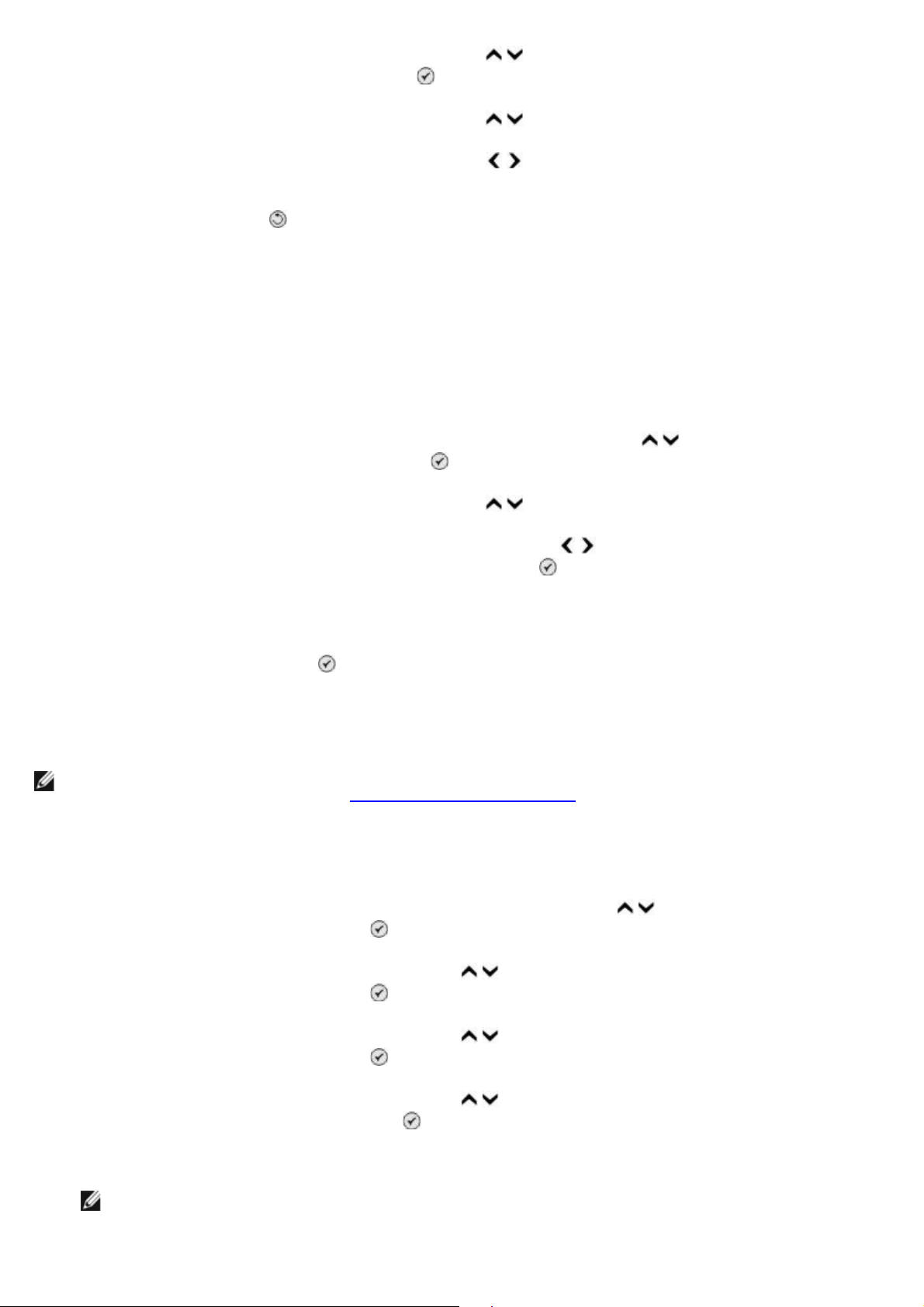
c. Pulse el botón de flecha hacia arriba o hacia abajo para desplazarse hasta Timbre y respuesta y, a
continuación, pulse el botón Seleccionar .
d. Pulse el botón de flecha hacia arriba o hacia abajo
e. Pulse el botón de flecha hacia arriba o hacia abajo para seleccionar el número de tonos que tienen que
sonar antes de que la impresora reciba el fax.
para desplazarse hasta Descolgar.
f. Pulse el botón Atrás
Cuando detecta el número de tonos definido, la impresora recibe el fax automáticamente.
.
Recepción manual de faxes
1. Asegúrese de que la impresora está encendida y conectada a una línea telefónica activa.
2. Asegúrese de que Respuesta automática está activada o está actualmente en el período programado.
a. En el menú principal, pulse el botón de flecha hacia arriba o hacia abajo
a continuación, pulse el botón Seleccionar .
b. Pulse el botón de flecha hacia arriba o hacia abajo
c. Pulse el botón de flecha hacia la izquierda o hacia la derecha para desplazarse hasta Activado o
Programado y, a continuación, pulse el botón Seleccionar .
d. Si ha seleccionado Programado, aparece la pantalla Programa de respuesta automática. Utilice el teclado
para especificar cuándo desea que se encienda o apague la Respuesta automática.
e. Pulse el botón Seleccionar
.
para desplazarse hasta Respuesta automática.
para desplazarse hasta Fax y,
3. Cuando el teléfono suene, descuélguelo y escuche el tono de llamada de fax.
4. Si oye el tono de llamada del fax, pulse DELL# (3355#) en el panel del operador de la impresora.
NOTA: DELL# es el código de respuesta predeterminado. Sin embargo, lo puede cambiar a cualquier código.
Para obtener más información, consulte Cambio del código de respuesta
.
Cambio del código de respuesta
1. En el menú principal, pulse los botones de flecha hacia arriba o hacia abajo para desplazarse hasta Fax y, a
continuación, pulse el botón Seleccionar .
2. Pulse los botones de flecha hacia arriba o hacia abajo
continuación, pulse el botón Seleccionar .
3. Pulse los botones de flecha hacia arriba o hacia abajo
continuación, pulse el botón Seleccionar .
4. Pulse los botones de flecha hacia arriba o hacia abajo
y, a continuación, pulse el botón Seleccionar .
para desplazarse hasta Configurar fax y, a
para desplazarse hasta Llamada y contestación y, a
para desplazarse hasta Código de respuesta manual
5. Utilice el teclado para especificar un nuevo código de respuesta de uno a siete dígitos.
NOTA: Los caracteres válidos para el código de respuesta son 0–9, almohadilla (#) y asterisco (*). Se
ignorará cualquier otro carácter.
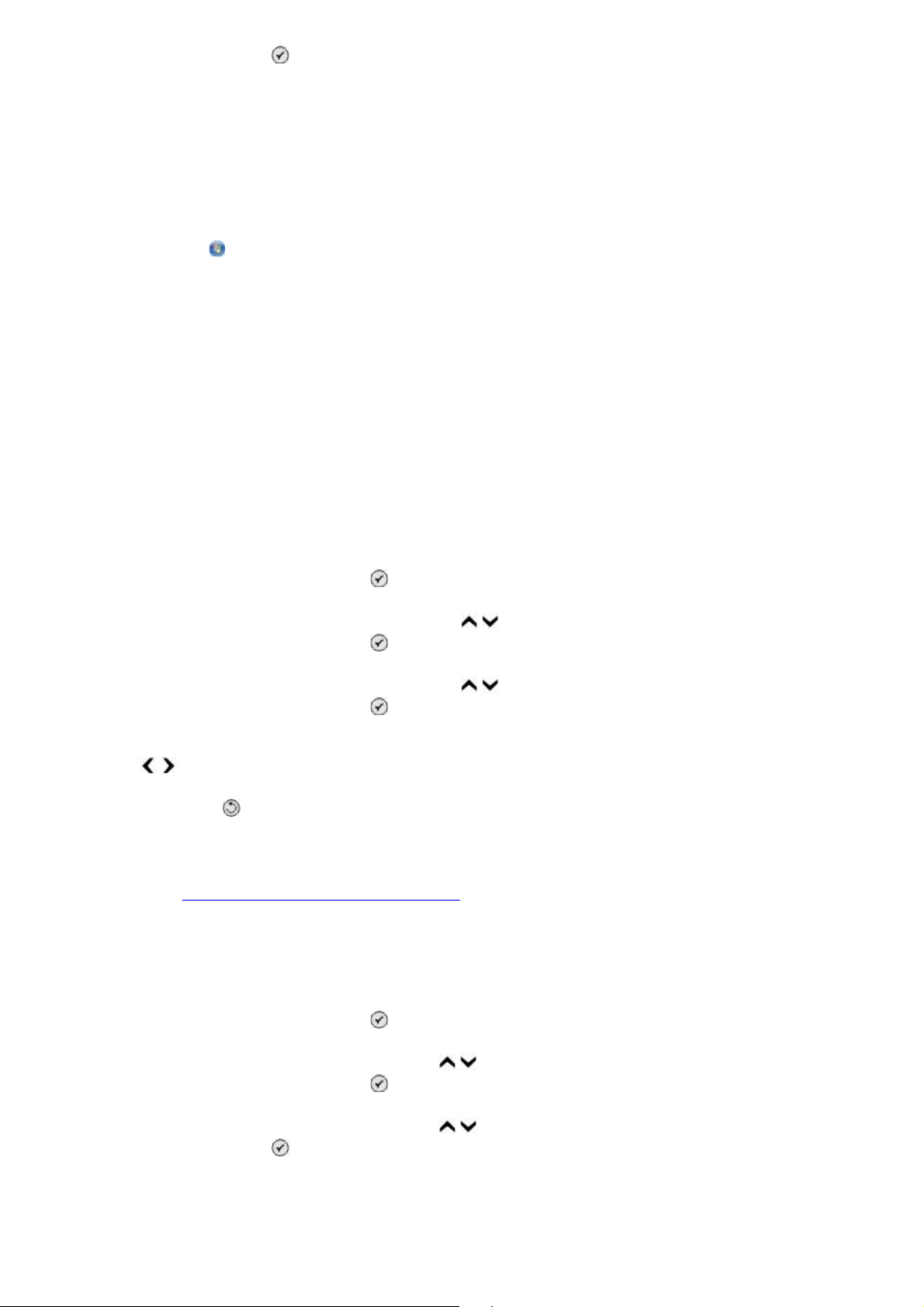
6. Pulse el botón Seleccionar .
Recepción de faxes mediante Soluciones de fax Dell
1. Haga clic en Inicio® Programas o Todos los programas ® Fax por PC Dell® Fax por PC Dell.
Para Windows Vista:
a. Haga clic en ® Programas.
b. Haga clic en Fax por PC Dell.
c. Haga clic en Fax por PC Dell.
2. En Recepción de faxes, elija cómo desea recibir el fax. Seleccione Automáticamente, si desea que el software
reciba faxes o Manualmente, si desea decidir cuándo responder faxes entrantes. Si elige recibir faxes
manualmente, haga clic en Responder cuando alguien intente enviarle un fax.
3. Seleccione la casilla de verificación al lado de Imprimir faxes entrantes, si desea que todos los faxes entrantes
se impriman junto con el recibo.
Impresión de faxes largos
1. En el menú principal, pulse los botones de flecha hacia arriba o hacia abajo para desplazarse hasta Fax y, a
continuación, pulse el botón Seleccionar
2. Pulse los botones de flecha hacia arriba o hacia abajo
continuación, pulse el botón Seleccionar .
3. Pulse los botones de flecha hacia arriba o hacia abajo
continuación, pulse el botón Seleccionar .
4. En el elemento de menú Si es demasiado grande, pulse los botones de flecha hacia la derecha o hacia la
izquierda para elegir una opción.
5. Pulse el botón Atrás .
Si ha adquirido e instalado una bandeja de papel opcional, puede cargar papel de diferentes tamaños en las bandejas. Por
ejemplo, puede cargar el papel normal de tamaño carta en la bandeja 1 y cargar papel de tamaño legal en la bandeja 2.
La impresora selecciona automáticamente el papel que se corresponde con el tamaño del fax entrante. Para obtener más
información, consulte Descripción de Vinculación de bandejas
.
para desplazarse hasta Configurar fax y, a
para desplazarse hasta Imprimir fax y, a
.
Impresión de faxes por ambas caras de la página
1. En el menú principal, pulse el botón de flecha hacia arriba o hacia abajo para desplazarse hasta Fax y, a
continuación, pulse el botón Seleccionar
.
2. Pulse el botón de flecha hacia arriba o hacia abajo
continuación, pulse el botón Seleccionar .
3. Pulse el botón de flecha hacia arriba o hacia abajo
pulse el botón Seleccionar .
4. En la opción de menú Impresión a dos caras, pulse el botón de flecha hacia la derecha o hacia la izquierda para
desplazarse hasta Impresión a dos caras.
5. Pulse el botón Atrás .
para desplazarse hasta Configurar fax y, a
para desplazarse hasta Imprimir fax y, a continuación,
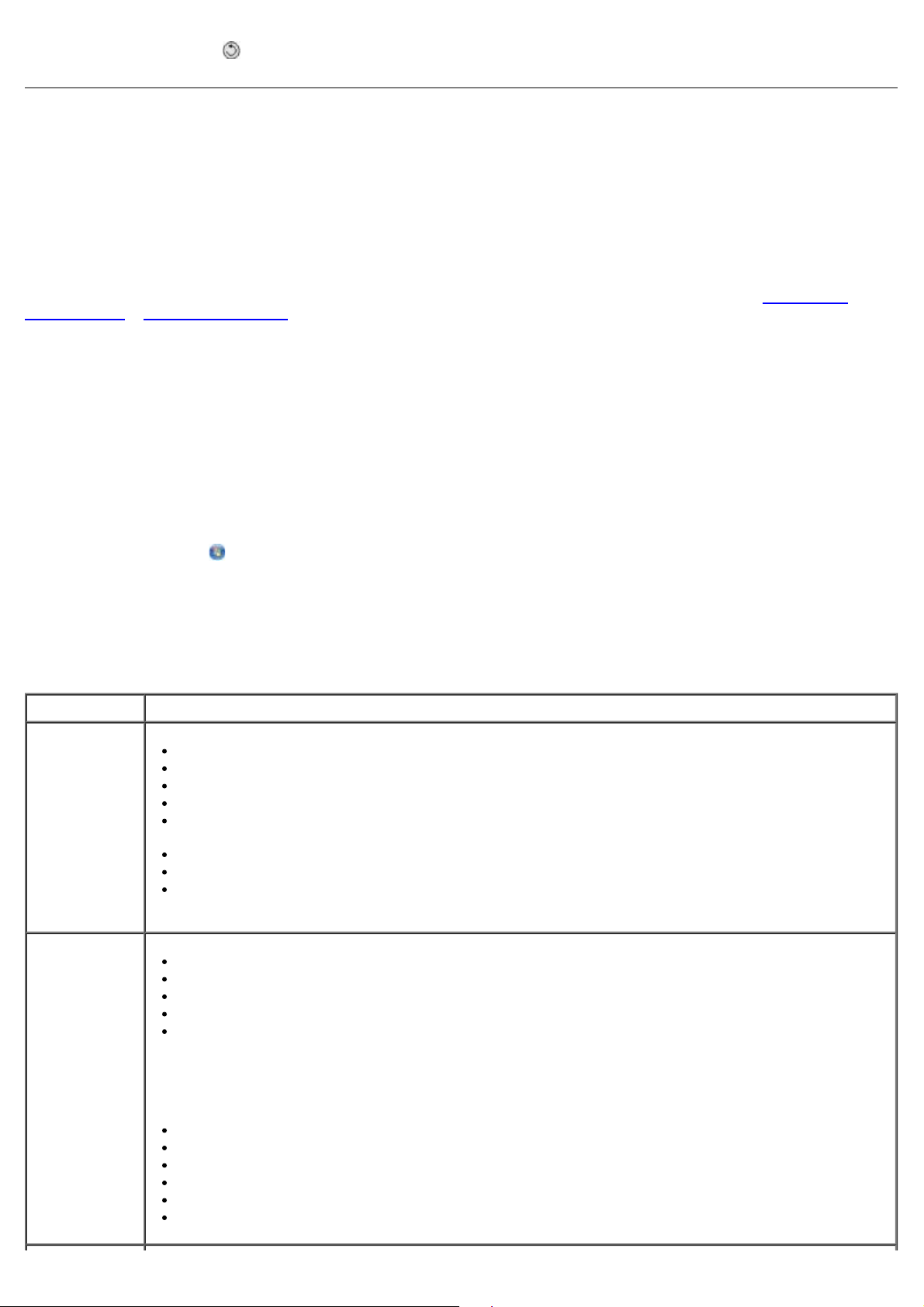
Modificación de la configuración de fax
Uso del panel del operador
Si está utilizando la impresora como un dispositivo de fax independiente, puede cambiar los valores de fax en los menús
Editar valores de fax y Configurar fax. Los cambios realizados en el menú Editar valores de fax son temporales y
se borran después de que se envíe o cancele el fax. Por otra parte, los cambios que se realicen en el menú Configurar
fax son permanentes y se aplican a todos los envíos de faxes. Para obtener más información, consulte Menú Editar
valores de fax y Menú Configurar fax.
Uso del equipo
Puede acceder a la Utilidad de configuración de la impresora si desea configurar los valores de fax de la impresora
desde el equipo.
1. Haga clic en Inicio® Programas o Todos los programas® Impresoras Dell® Dell Photo AIO Printer 966.
Para Windows Vista:
a. Haga clic en
b. Haga clic en Impresoras Dell.
c. Haga clic en Dell Photo AIO Printer 966.
2. Seleccione Utilidad de configuración de la impresora.
En esta ficha: Puede hacer lo siguiente:
Marcación y
envío
Llamada y
contestación
® Programas.
Especificar un método de marcación.
Introducir un prefijo de marcación.
Definir un volumen de marcación.
Introducir su nombre y número de fax.
Especificar el número de veces que desea que la máquina vuelva a marcar y el intervalo de tiempo
entre estos intentos, en el caso de que el fax no pueda enviarse en el primero.
Seleccionar si desea escanear el documento completo antes de marcar el número.
Especificar una velocidad máxima de envío y una calidad de impresión para los faxes salientes.
Convertir el fax automáticamente de modo que sea compatible con la máquina de fax del
destinatario, independientemente de los valores de envío.
Especificar el número de tonos antes de que la máquina reciba el fax entrante.
Especificar un tono distintivo si su línea telefónica tiene activado dicho servicio.
Definir un volumen de tono.
Seleccionar si desea utilizar la corrección de errores.
Elegir un patrón de identificación de llamada (1, si los teléfonos de su país disponen de patrón de
detección mediante FSK o 2, si los teléfonos de su país disponen de un patrón de detección
mediante DTMF). El patrón de detección de identificación de llamada está determinado por el país o
región seleccionados en la configuración inicial. Si los teléfonos de su país utilizan dos patrones de
detección, póngase en contacto con su compañía de telecomunicaciones para saber con qué patrón
opera.
Especificar un código de respuesta manual. El código predeterminado es DELL# (3355#).
Elegir si desea responder a los faxes entrantes automáticamente o a una hora programada.
Especificar la hora a la que se responderá a los faxes entrantes automáticamente.
Seleccionar si desea reenviar un fax o imprimirlo antes de reenviarlo.
Especificar un número de fax al que reenviar los faxes.
Gestionar los faxes bloqueados.
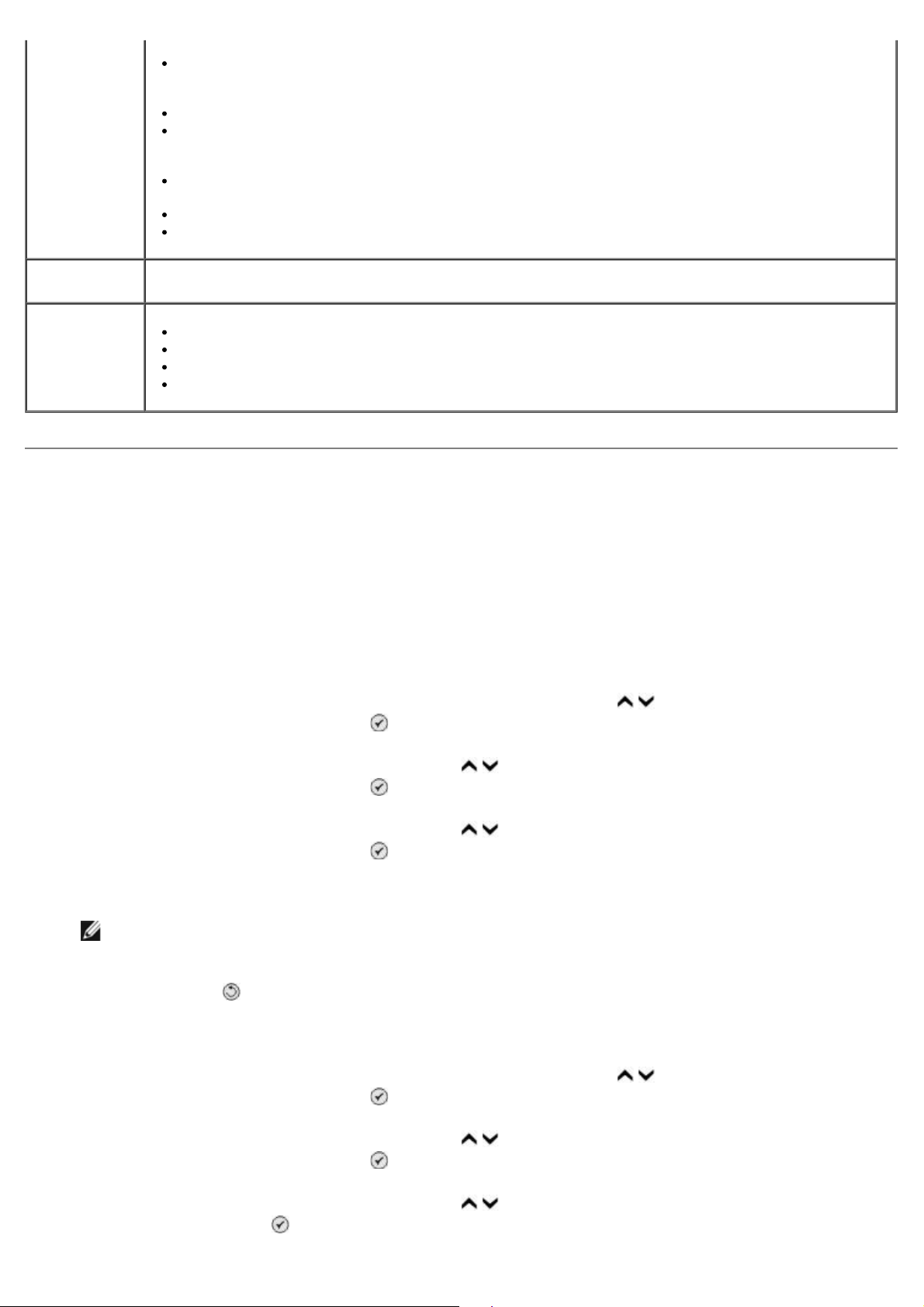
Impresión de
faxes/Informes
Seleccionar cambiar automáticamente el tamaño de faxes demasiado grandes de modo que puedan
imprimirse en una página o guardar estos faxes para cambiar su tamaño e imprimirlos en dos
páginas.
Seleccionar si desea imprimir un pie de página (fecha, hora y número de página) en cada página.
Si se ha instalado una segunda bandeja de papel opcional, elegir desde qué bandeja cogerá papel
la impresora. Elegir Automática si desea que la impresora coja el papel que coincida con el tamaño
del fax entrante.
Si se ha instalado la unidad a doble cara opcional, elegir si desea imprimir en ambas caras de la
hoja.
Especificar cuándo desea imprimir un informe de actividades de fax.
Especificar cuándo desea imprimir una confirmación del fax.
Marcación
rápida
Portada
Agregar, crear o editar las listas de marcación rápida o de marcación de grupo.
Especificar si desea enviar una portada para faxes salientes.
Editar o actualizar la información que aparecerá en la portada.
Elegir una prioridad de faxes entrantes.
Incluir un mensaje corto.
Utilización de la función de marcación rápida
Para hacer más sencillo el envío de faxes, puede asignar un número de marcación rápida hasta a 89 contactos y a 10
grupos, cada uno de los cuales puede contener hasta 30 números de teléfono.
Creación de una lista de marcación rápida o de marcación de grupo
Adición de una entrada a la lista de marcación rápida
1. En el menú principal, pulse los botones de flecha hacia arriba o hacia abajo para desplazarse hasta Fax y, a
continuación, pulse el botón Seleccionar .
2. Pulse los botones de flecha hacia arriba o hacia abajo
continuación, pulse el botón Seleccionar .
3. Pulse los botones de flecha hacia arriba o hacia abajo
continuación, pulse el botón Seleccionar .
4. Utilice el teclado para introducir un nombre y número de fax.
NOTA: El número de marcación rápida más bajo posible se asignará automáticamente a este contacto. No es
posible modificar el número de marcación rápida.
5. Pulse el botón Atrás
.
para desplazarse hasta Libreta de teléfonos y, a
para desplazarse hasta Agr. entrada y, a
Adición de una entrada a la lista de marcación de grupo
1. En el menú principal, pulse los botones de flecha hacia arriba o hacia abajo para desplazarse hasta Fax y, a
continuación, pulse el botón Seleccionar .
2. Pulse los botones de flecha hacia arriba o hacia abajo
continuación, pulse el botón Seleccionar .
3. Pulse los botones de flecha hacia arriba o hacia abajo
pulse el botón Seleccionar .
para desplazarse hasta Libreta de teléfonos y, a
para desplazarse hasta Agr. grupo y, a continuación,
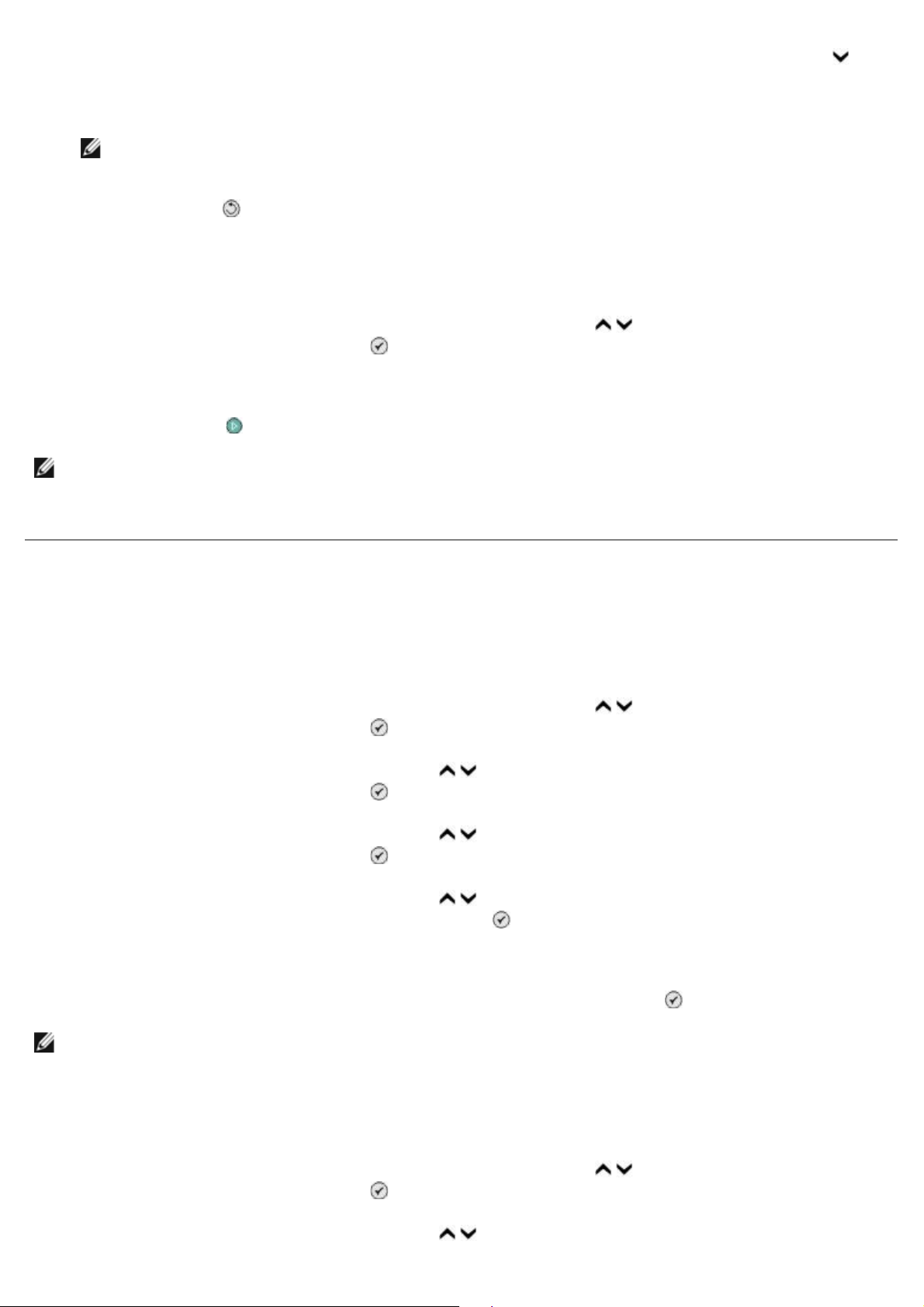
4. Utilice el teclado para asignar un nombre y números de fax al grupo. Pulse el botón de
flecha
introducir otro número. También puede utilizar la opción Búsqueda de nombres, Búsqueda de números de
teléfono o Historial de rellamadas para seleccionar números de teléfono. Cada número seleccionado o
introducido se añade a la lista de marcación de grupo.
NOTA: El número de marcación rápida más bajo posible se asignará automáticamente a este contacto. No es
posible modificar el número de marcación rápida.
hacia abajo para
5. Pulse el botón Atrás
.
Uso de las listas de marcación rápida o marcación por grupo
1. En el menú principal, pulse el botón de flecha hacia arriba o hacia abajo para desplazarse hasta Fax y, a
continuación, pulse el botón Seleccionar .
2. Utilice el teclado para introducir el número de marcación rápida de dos dígitos.
3. Pulse el botón Inicio .
NOTA: Cuando se introducen números, si sólo son dos y una entrada corresponde a este número, la impresora
interpreta que se está introduciendo una entrada de marcación rápida. Si el número introducido no se corresponde
con ninguna entrada de la Libreta de teléfonos, la impresora interpreta que está introduciendo un número de
extensión.
Bloqueo de faxes
Creación de listas de faxes bloqueados
1. En el menú principal, pulse el botón de flecha hacia arriba o hacia abajo para desplazarse hasta Fax y, a
continuación, pulse el botón Seleccionar .
2. Pulse el botón de flecha hacia arriba o hacia abajo
continuación, pulse el botón Seleccionar .
3. Pulse el botón de flecha hacia arriba o hacia abajo
continuación, pulse el botón Seleccionar .
4. Pulse el botón de flecha hacia arriba o hacia abajo
bloqueados y, a continuación, pulse el botón Seleccionar .
5. Utilice el teclado para introducir el nombre.
6. Utilice el teclado para introducir el número de fax y presione el botón Seleccionar .
NOTA: El número de marcación rápida más bajo posible se asignará automáticamente a este contacto. No es
posible modificar el número de fax bloqueado.
para desplazarse hasta Configurar fax y, a
para desplazarse hasta Bloqueo de faxes y, a
para desplazarse hasta Entrada para agregar faxes
Activado del bloqueo de faxes
1. En el menú principal, pulse el botón de flecha hacia arriba o hacia abajo para desplazarse hasta Fax y, a
continuación, pulse el botón Seleccionar .
2. Pulse el botón de flecha hacia arriba o hacia abajo
para desplazarse hasta Configurar fax y, a
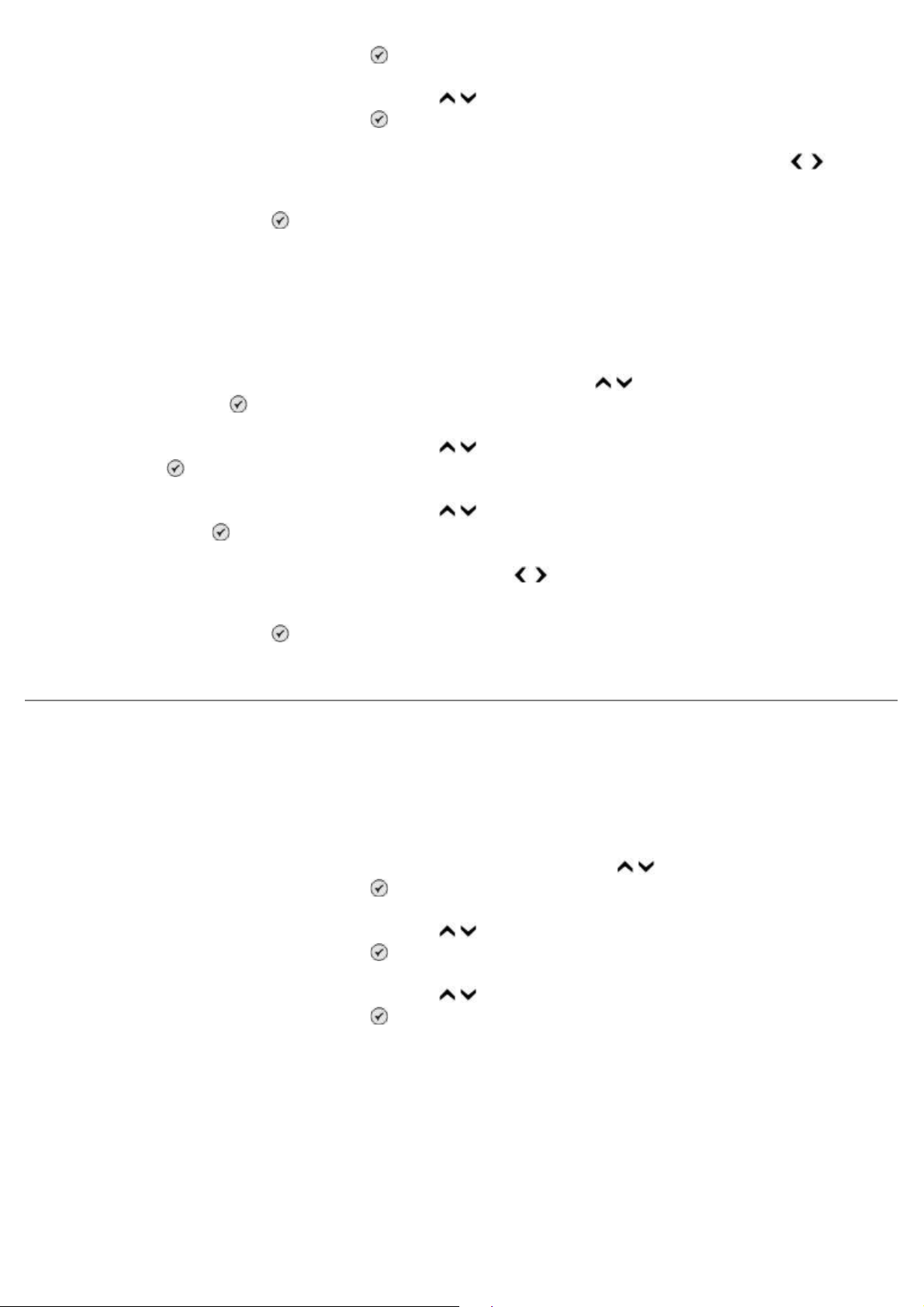
continuación, pulse el botón Seleccionar .
3. Pulse el botón de flecha hacia arriba o hacia abajo para desplazarse hasta Bloqueo de faxes y, a
continuación, pulse el botón Seleccionar .
4. En la opción de menú Lista bloqueo, pulse el botón de flecha hacia la izquierda o hacia la derecha
seleccionar Activado.
5. Pulse el botón Seleccionar
Si la impresora detecta un fax de uno de los números en la lista de faxes bloqueados, la transmisión se
interrumpirá.
.
para
Bloqueo de faxes sin identificación de llamada
1. En el menú principal, pulse el botón de flecha hacia arriba o hacia abajo para desplazarse hasta Fax y pulse
el botón Seleccionar .
2. Pulse el botón de flecha hacia arriba o hacia abajo
Seleccionar .
3. Pulse el botón de flecha hacia arriba o hacia abajo
botón Seleccionar .
4. Pulse el botón de flecha hacia la izquierda o hacia la derecha
ID.
para desplazarse hasta Configurar fax y pulse el botón
para desplazarse hasta Bloqueo de faxes y pulse el
para seleccionar Activado en Bloquear sin
5. Pulse el botón Seleccionar
Si la impresora detecta un fax de una máquina sin identificador de llamada, se desconecta la transmisión.
.
Creación de un informe de la actividad del fax
Uso del panel del operador
1. En el menú principal, pulse los botones de flecha hacia arriba o hacia abajo para desplazarse hasta Fax y, a
continuación, pulse el botón Seleccionar .
2. Pulse el botón de flecha hacia arriba o hacia abajo
continuación, pulse el botón Seleccionar .
3. Pulse el botón de flecha hacia arriba o hacia abajo
continuación, pulse el botón Seleccionar .
4. En el menú Historial e informes, puede ver o imprimir la actividad del fax.
para desplazarse hasta Configurar fax y, a
para desplazarse hasta Historial e informes y, a
Uso del equipo
Creación de informes para enviar o faxes salientes
1. Haga clic en Inicio® Programas o Todos los programas ® Fax por PC Dell® Fax por PC Dell.
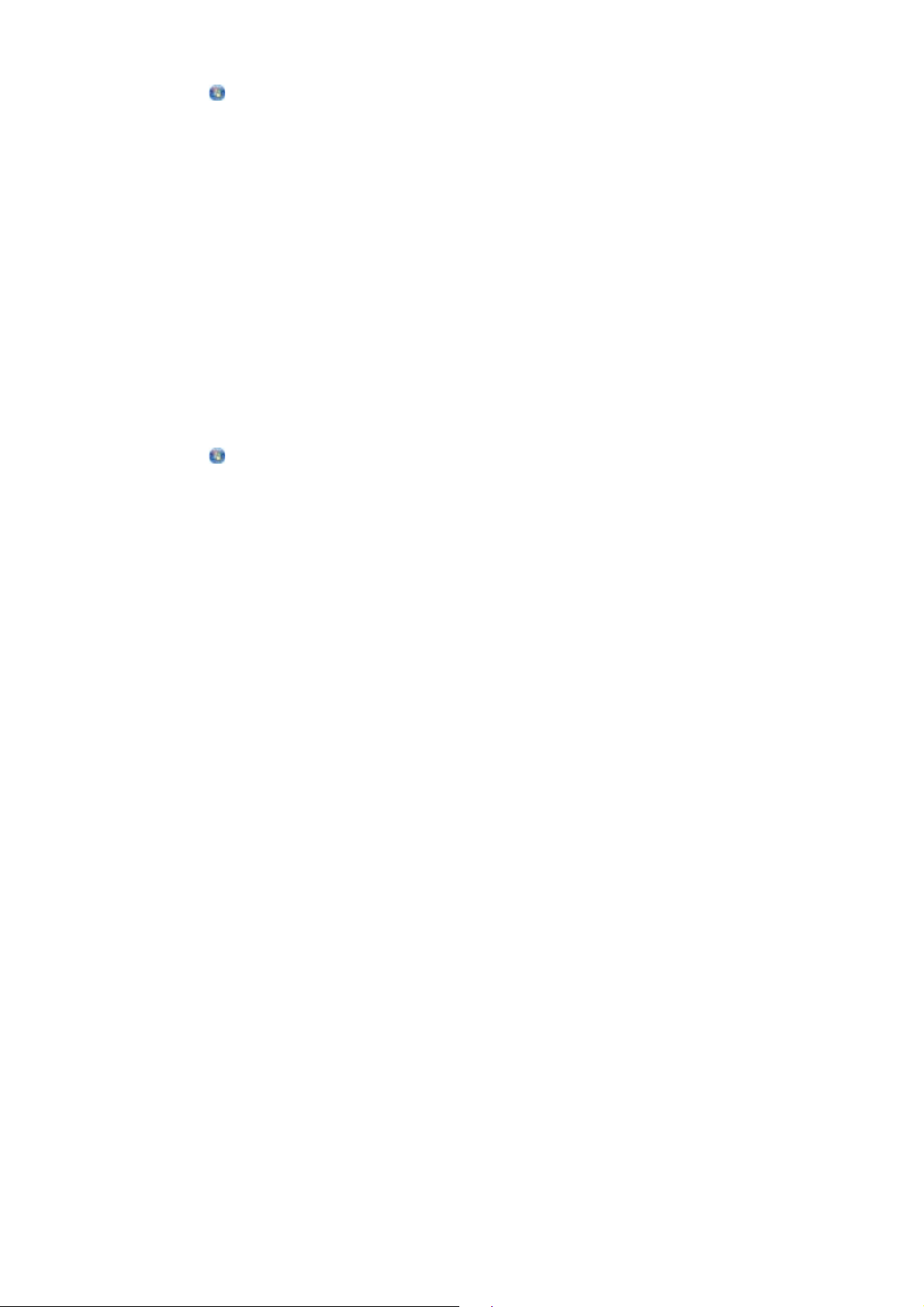
Para Windows Vista:
a. Haga clic en ® Programas.
b. Haga clic en Fax por PC Dell.
c. Haga clic en Fax por PC Dell.
2. En Envío de faxes, haga clic en Crear informe.
3. Seleccione un intervalo de fechas para el informe.
4. Haga clic en el botón de impresión situado en la esquina inferior izquierda del cuadro de diálogo para imprimir el
informe del fax.
Creación de informes para faxes recibidos y entrantes
1. Haga clic en Inicio® Programas o Todos los programas ® Fax por PC Dell® Fax por PC Dell.
Para Windows Vista:
a. Haga clic en ® Programas.
b. Haga clic en Fax por PC Dell.
c. Haga clic en Fax por PC Dell.
2. En Recepción de faxes, haga clic en Crear informe.
3. Seleccione un intervalo de fechas para el informe.
4. Haga clic en el botón de impresión situado en la esquina inferior izquierda del cuadro de diálogo para imprimir el
informe del fax.
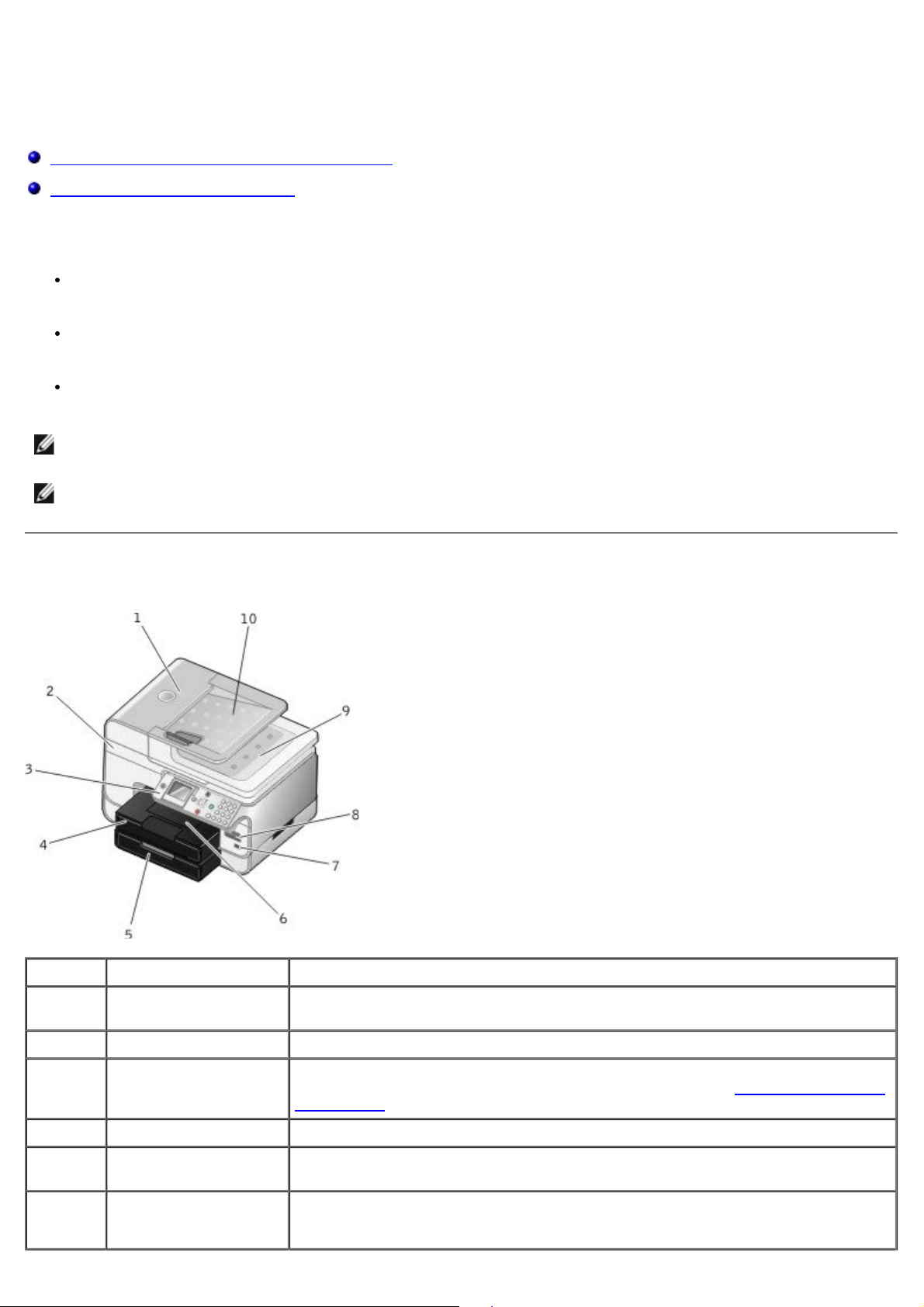
Sobre la impresora
Descripción de los componentes de la impresora
Descripción del panel del operador
Puede utilizar la impresora para realizar una gran variedad de tareas. Algunos puntos importantes que se deben tener en
cuenta:
Si la impresora está conectada a un equipo, puede utilizar el panel del operador de la impresora o el software para
crear documentos de gran calidad.
Es necesario conectar la impresora a un equipo para imprimir, escanear o utilizar la función Guardar fotos en un
ordenador o el modo Impresión de archivos.
No necesita conectar la impresora a un equipo para hacer fotocopias, enviar faxes o imprimir desde tarjetas de
memoria o una cámara compatible con PictBridge.
NOTA: La impresora (tanto si está conectada al equipo como si no) debe estar conectada a la línea telefónica antes
de que pueda enviar un fax.
NOTA: Si utiliza un módem DSL para el equipo, debe instalar un filtro DSL en la línea de teléfono que está
conectada al equipo.
Descripción de los componentes de la impresora
Número: Componente: Descripción:
1 Alimentador automático
de documentos (ADF)
Componente que carga los documentos originales en la impresora.
2 Unidad de impresora Unidad que tiene que levantar para acceder a los cartuchos de tinta.
3 Panel del operador Panel en la impresora que se utiliza para controlar la copia, el escaneo, el envío de
faxes y la impresión. Para obtener más información, consulte Descripción del panel
del operador.
4 Bandeja de papel Bandeja que contiene el papel en blanco.
5 Bandeja de papel
opcional
6 Bandeja de salida del
papel
Bandeja que es posible adquirir por separado para aumentar la cantidad de papel
en blanco que puede contener la impresora.
Bandeja que sujeta el papel a medida que sale de la impresora.
NOTA: Tire del tope de la bandeja de salida del papel hacia fuera para extenderla.
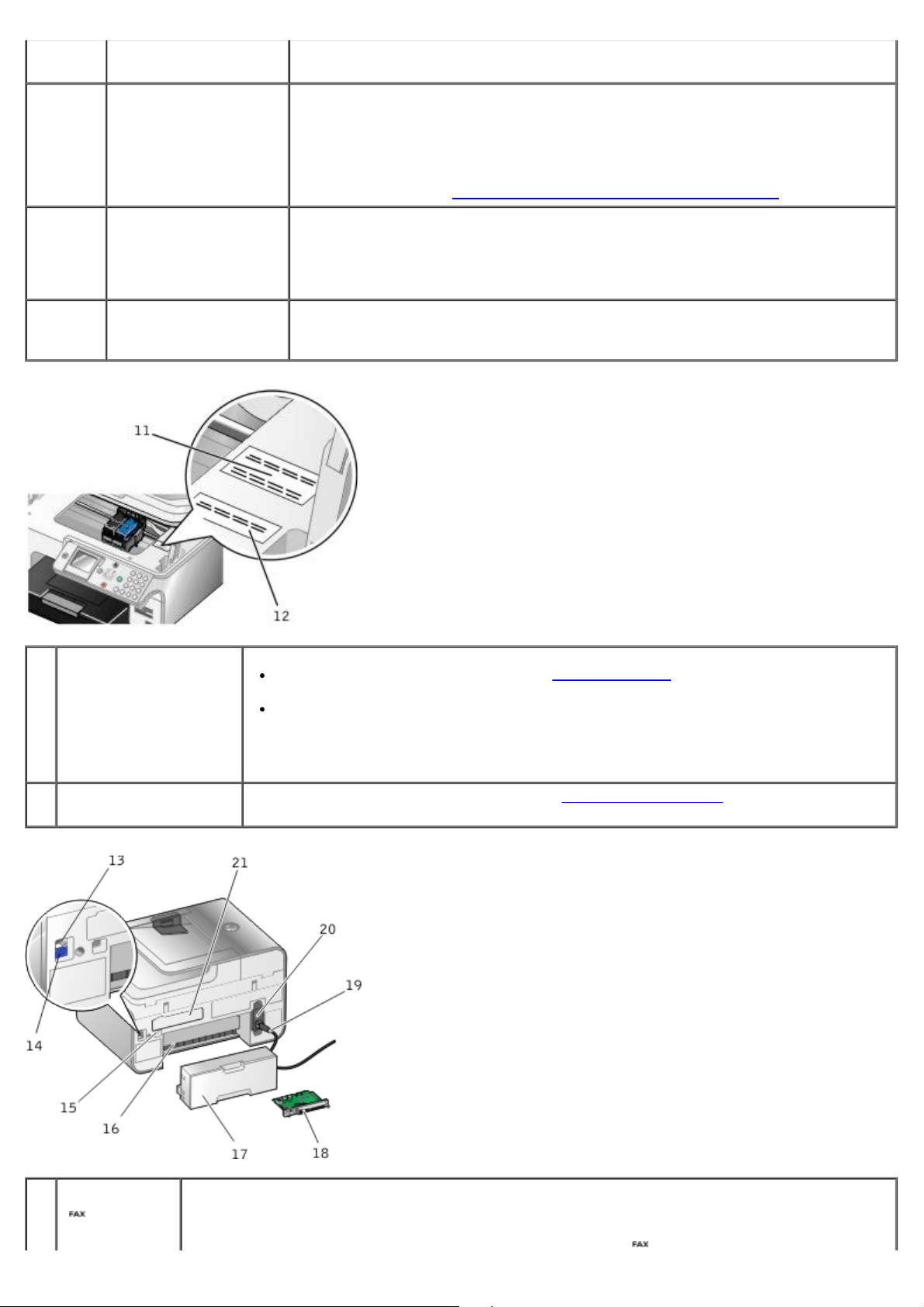
7 Conector PictBridge Conector mediante el cual se establece la conexión entre una cámara digital
habilitada con PictBridge o una llave USB y la impresora.
8 Ranuras para tarjetas
de memoria
9 Cubierta superior con
bandeja de salida del
alimentador automático
de documentos
integrada
10 Bandeja de entrada del
alimentador automático
de documentos
Ranuras en las que puede introducir una tarjeta de memoria que contenga
fotografías digitales.
NOTA: El visor LCD únicamente muestra los archivos con formato JPG guardados
en la tarjeta de memoria. Para ver otros tipos de imágenes guardadas en la tarjeta
de memoria, abra el Administrador de tarjetas de memoria. Para obtener más
información, consulte Uso del Administrador de tarjetas de memoria
Cubierta de la impresora que mantiene el documento o fotografía plano mientras lo
escanea. También puede recoger aquí el documento original después de que haya
pasado por el alimentador automático de documentos.
Bandeja que sostiene los documentos originales. Se utiliza para escanear, copiar o
enviar por fax documentos de varias páginas.
.
11 Código de servicio
rápido
12 Etiqueta de pedido de
consumibles
Identifique su impresora cuando visite support.dell.com o póngase en contacto con el
departamento de asistencia técnica.
Introduzca el código de servicio rápido para dirigir su llamada al departamento de
asistencia técnica.
NOTA: El código de servicio rápido no está disponible en todos los países.
Para pedir cartuchos de tinta o papel, visite www.dell.com/supplies
.
13 Conector de fax
: conector
(
superior)
Ranura en la que se conecta la impresora a una línea de teléfono activa para enviar y recibir
faxes.
NOTA: No conecte dispositivos adicionales al conector de fax (
: conector superior), ni conecte
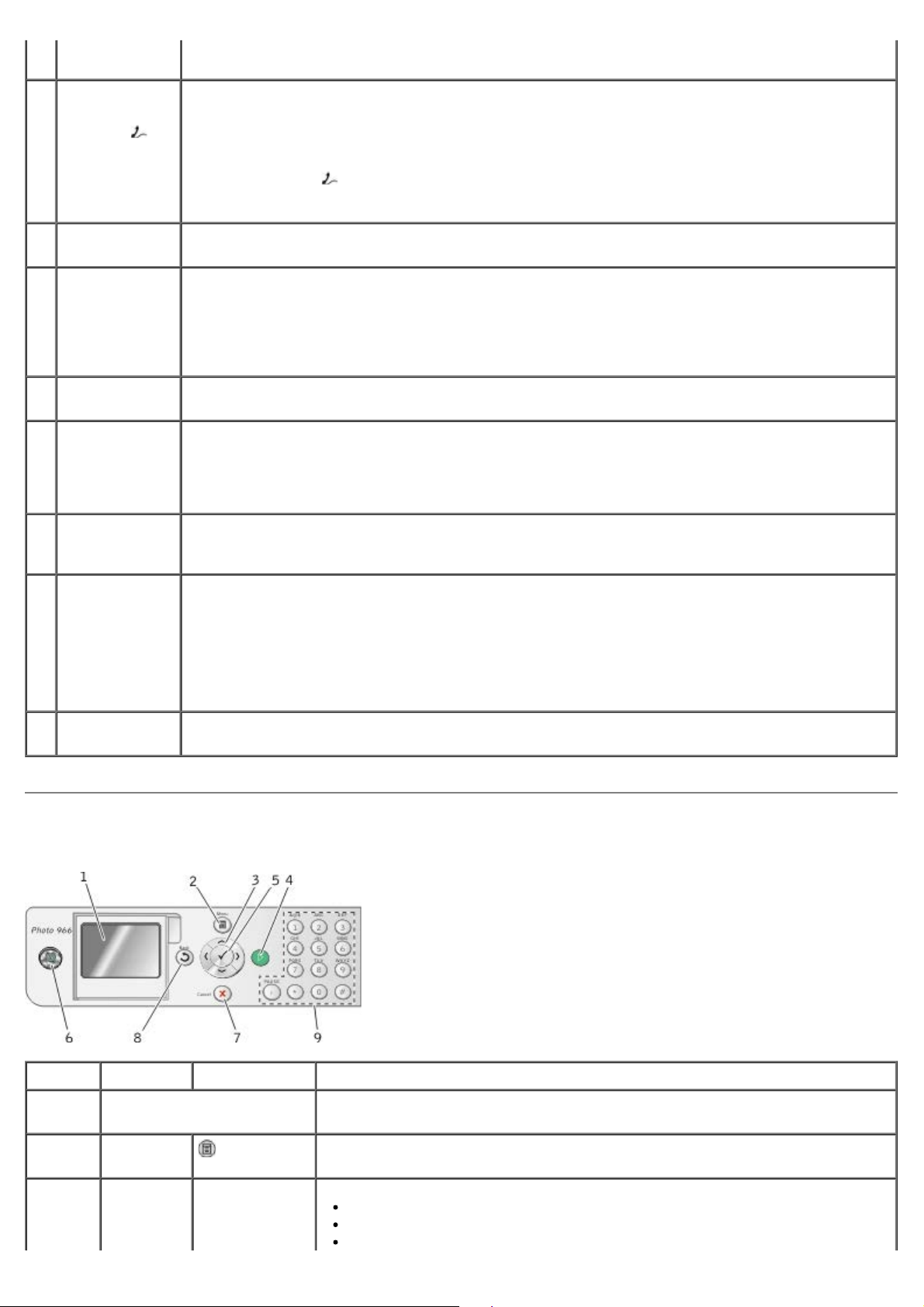
líneas DSL (línea digital de abonado) ni RDSI (red digital de servicios integrados) sin utilizar un
filtro de línea digital.
Cambiar los modos seleccionados.
14 Conector de la
toma del
teléfono (
conector
inferior)
15 Conector USB Ranura en la que se conecta el cable USB (se adquiere por separado). El otro extremo del cable
16 Cubierta de
acceso
posterior
(debajo de la
unidad dúplex
opcional)
17 Unidad dúplex
opcional
18 Adaptador
interno
inalámbrico o
Ethernet Dell
966 opcional
19 Conector del
cable de
alimentación
Ranura de la impresora en la que se conectan dispositivos adicionales, como un módem de datos o
de fax, un teléfono o un contestador automático. Retire la protección azul antes de su uso.
:
NOTA: Si la comunicación telefónica en su país es serial (como lo es en Alemania, Suecia,
Dinamarca, Austria, Bélgica, Italia, Francia y Suiza), retire la protección azul del conector de la
toma del teléfono (
fax funcione correctamente. En estos países no podrá utilizar este puerto para dispositivos
adicionales.
USB se conecta al equipo.
Componente que tiene que abrir para eliminar atascos de papel.
Componente que deberá adquirir por separado para imprimir en ambas caras del papel.
Dispositivo de conexión de redes que puede adquirirse por separado para configurar la impresora
en una red inalámbrica.
Conecta la fuente de alimentación de la impresora a la toma de corriente utilizando el cable de
alimentación específico suministrado para su país.
: conector inferior) e inserte el terminador amarillo suministrado para que el
20 Fuente de
alimentación
21 Cubierta
posterior
Proporciona alimentación a la impresora.
NOTA: La fuente de alimentación se puede extraer. Cuando se retira la fuente de alimentación de
la impresora, pero se deja enchufada a la toma de corriente, se enciende un indicador luminoso
que le notifica la presencia de electricidad.
NOTA: Si la impresora estaba apagada cuando la desenchufó, lo estará también cuando la vuelva
a enchufar.
Cubierta que deberá retirar para instalar el adaptador interno inalámbrico o Ethernet Dell 966.
Descripción del panel del operador
Número Utilice Para
1 Pantalla LCD Mostrar opciones de escaneo, copia, envío de faxes e impresión, así como
mensajes de estado y de error.
2 Botón
Menú
3 Botones de
flecha
Introducir un menú o un submenú.
Navegar por menús y opciones de menú.
Aumentar o reducir el número de copias.
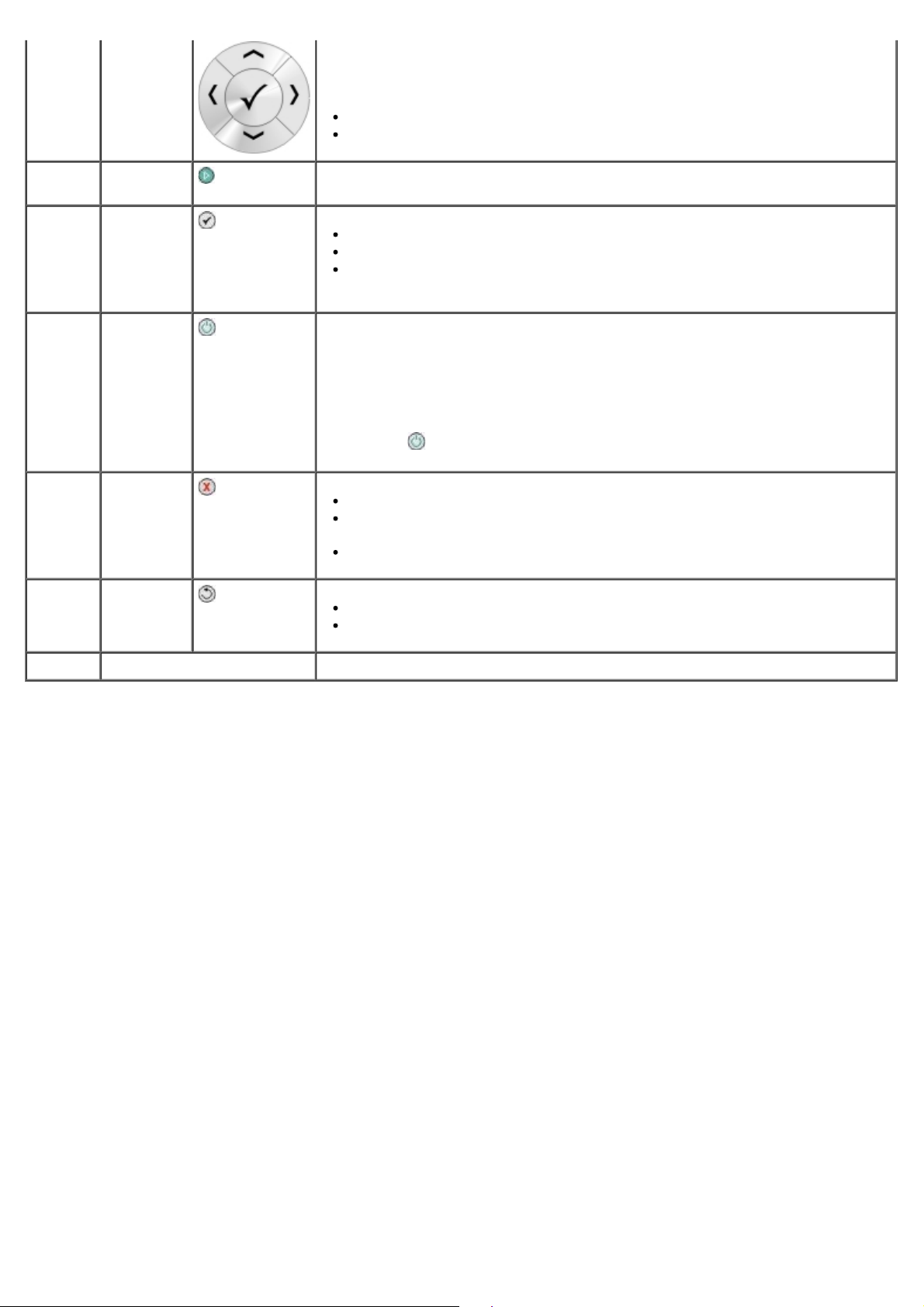
Navegar por las fotografías de una tarjeta de memoria o cámara digital.
Aumentar o disminuir los valores cuando se defina la fecha y la hora.
4 Botón
Inicio
5 Botón
Seleccionar
6 Botón de
encendido
7 Botón
Cancelar
8 Botón
Atrás
Iniciar una copia, escaneo o envío de fax.
Seleccionar una opción de menú.
Seleccionar una imagen para imprimir (en modo de fotografía).
Iniciar la alimentación de papel si mantiene el botón pulsado durante tres
segundos.
Encender o apagar la impresora.
NOTA: No desenchufe la impresora de la toma de tierra cuando no la esté
utilizando. La impresora necesita alimentación eléctrica para realizar un
mantenimiento regular de los cartuchos.
NOTA: Para conservar la alimentación, pulse y mantenga apretado el botón de
encendido
este estado, la impresora consume muy poca electricidad.
Cancelar un trabajo de escaneo, impresión o copia en curso.
Cancelar un trabajo de copia (utilizando sólo la impresora) y expulsar la
página.
Salir de un menú y restaurar los valores predeterminados.
Volver a la pantalla o menú anterior.
Guardar los cambios realizados en un submenú de forma temporal.
para poner la impresora en un estado desactivado de 1 vatio. En
9 Teclado Introducir datos numéricos o texto.
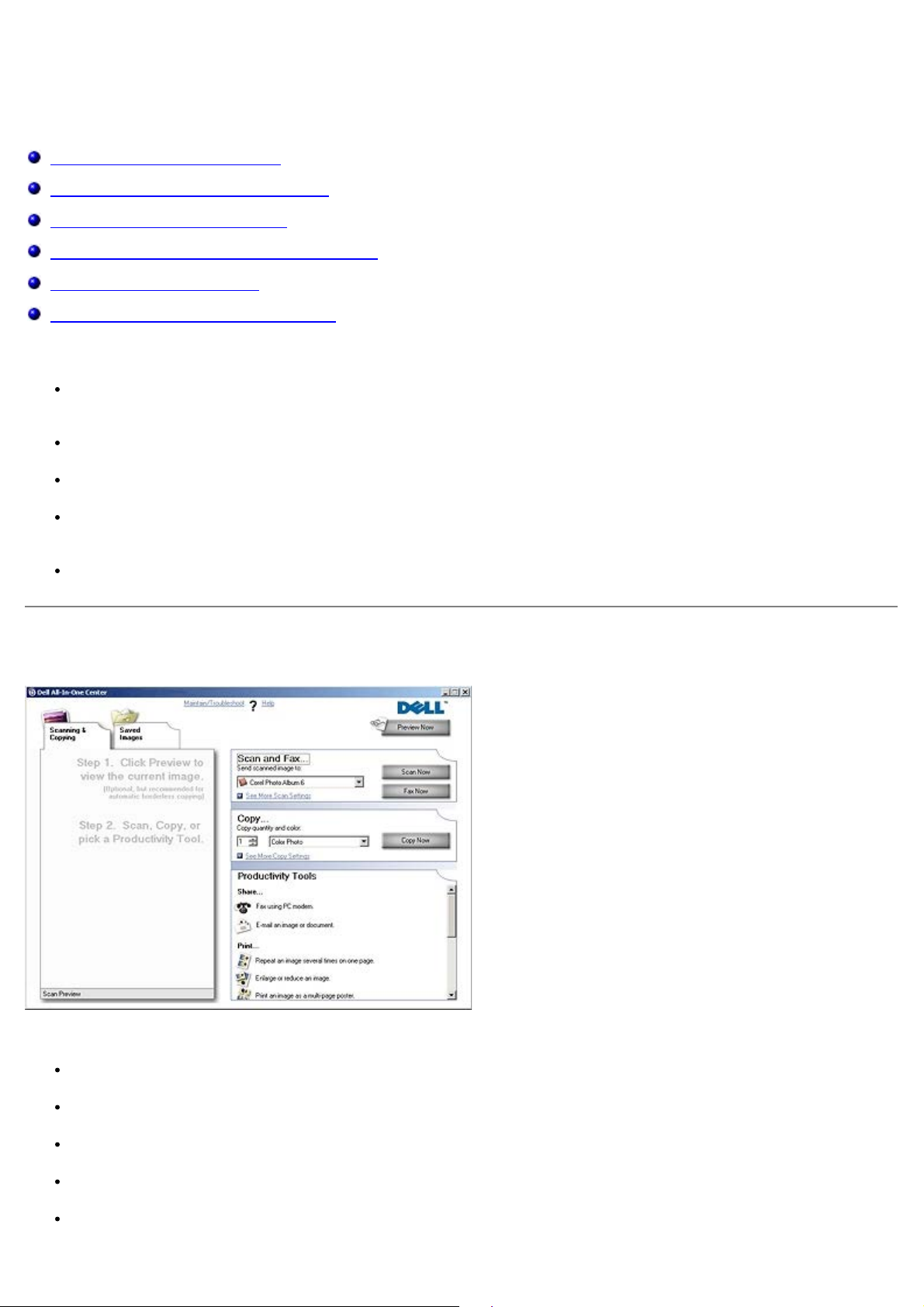
Comprensión del software
Uso del Centro Todo en Uno Dell
Uso del software Soluciones de fax Dell
Uso de Preferencias de impresión
Uso del Administrador de tarjetas de memoria
Dell Ink Management System
Desinstalación o instalación del software
El software de la impresora incluye:
Centro Todo en Uno Dell: permite llevar a cabo diversas tareas de escaneo, copia, envío por fax e impresión con
imágenes y documentos guardados con anterioridad o que acaban de escanearse.
Software Soluciones de fax Dell: permite enviar documentos electrónicos o escaneados.
Preferencias de impresión: permite ajustar los valores de la impresora.
Administrador de tarjetas de memoria: permite visualizar, gestionar, editar, imprimir y escanear las fotos de la
tarjeta de memoria o un dispositivo de memoria USB en el equipo.
Dell Ink Management System™: le avisa cuando los niveles de tinta de la impresora empiezan a ser bajos.
Uso del Centro Todo en Uno Dell
El Centro Todo en Uno Dell permite llevar a cabo las siguientes acciones:
Escanear, copiar, enviar o recibir faxes y utilizar herramientas de productividad.
Seleccionar la ubicación a la que se desea enviar la imagen escaneada.
Seleccionar el número y el color de las copias.
Acceder a la información de mantenimiento y solución de problemas.
Ver una presentación preliminar de las imágenes que desea imprimir o copiar.
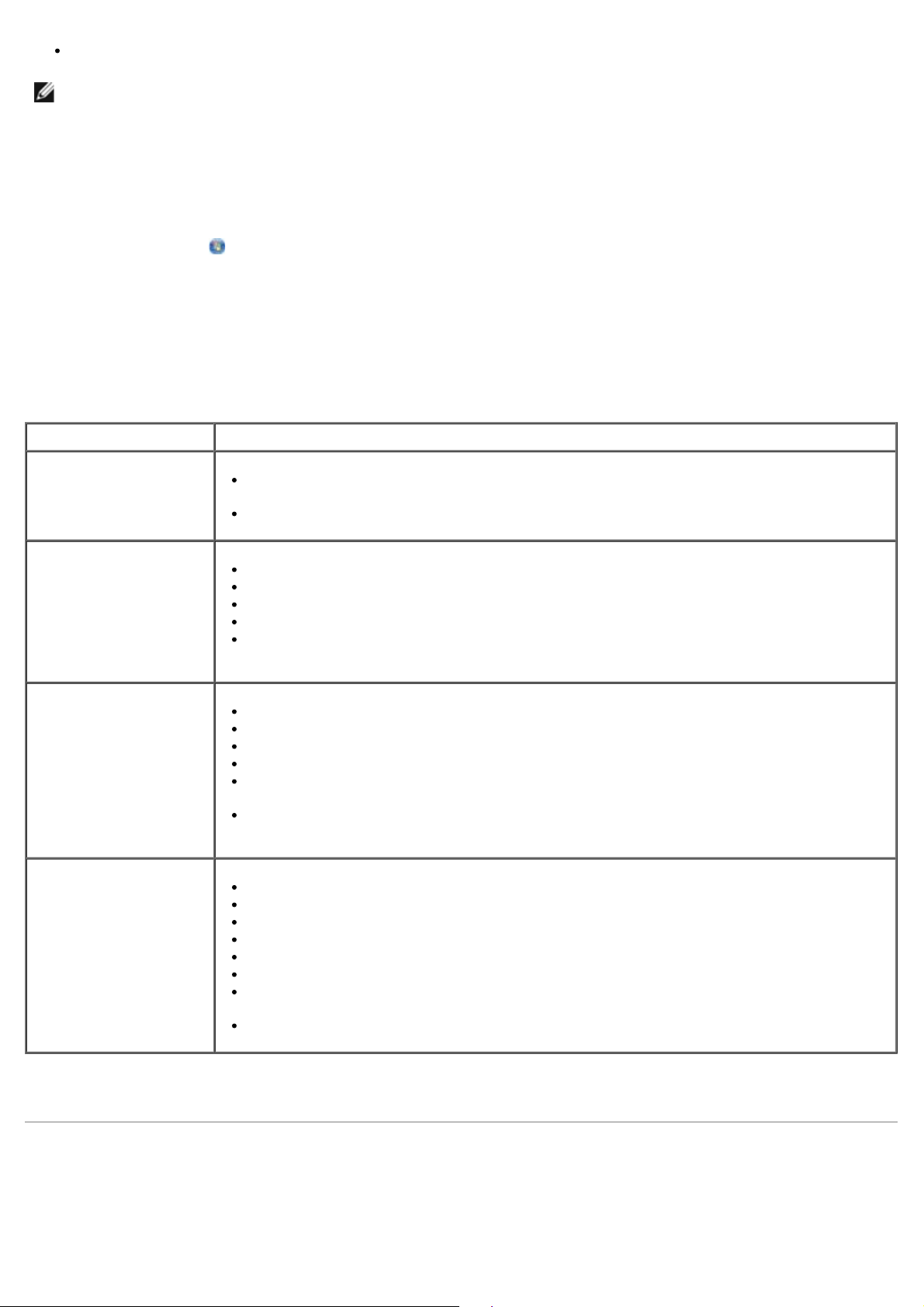
Administrar fotografías (copiarlas en carpetas, imprimirlas o realizar copias creativas).
NOTA: No puede escanear a través de una red utilizando el Centro Todo en Uno Dell.
Para acceder al Centro Todo en Uno Dell:
1. Haga clic en Inicio® Programas o Todos los programas® Impresoras Dell® Dell Photo AIO Printer 966.
Para Windows Vista:
a. Haga clic en
b. Haga clic en Impresoras Dell.
c. Haga clic en Dell Photo AIO Printer 966.
2. Seleccione Centro Todo en Uno Dell.
El Centro Todo en Uno Dell incluye cuatro secciones principales:
En esta sección: Puede:
Ver presentación
preliminar
Escanear y enviar faxes
® Programas.
Seleccionar un área de la imagen de la presentación preliminar para escanearla o
copiarla.
Ver una imagen de lo que se va a imprimir o copiar.
Seleccionar el programa al que desea enviar la imagen escaneada.
Seleccionar el tipo de imagen que se está escaneando.
Seleccionar un valor de calidad para los escaneos.
Seleccionar Escanear.
Seleccionar Enviar fax.
NOTA: Haga clic en Ver más opciones de escaneo para ver todos los valores.
Copiar
Herramientas de
productividad
Para obtener más información, haga clic en Ayuda en el Centro Todo en Uno Dell.
Seleccionar la calidad y el color de las copias.
Seleccionar un valor de calidad para las copias.
Especificar el tamaño del papel en blanco.
Seleccionar el tamaño del documento original que se está copiando.
Aclarar u oscurecer las copias (también se puede llevar a cabo desde el panel del
operador).
Ampliar o reducir las copias.
NOTA: Haga clic en Ver más opciones de copia para ver todos los valores.
Enviar faxes utilizando el módem del equipo.
Enviar una imagen o un documento por correo electrónico.
Repetir una imagen varias veces en una misma página.
Ampliar o reducir una imagen.
Imprimir una imagen como un póster de varias páginas.
Guardar una imagen en el equipo.
Editar el texto que aparece en un documento escaneado (con la función Reconocimiento
óptico de caracteres).
Modificar una imagen mediante un editor de fotografías.
Uso del software Soluciones de fax Dell
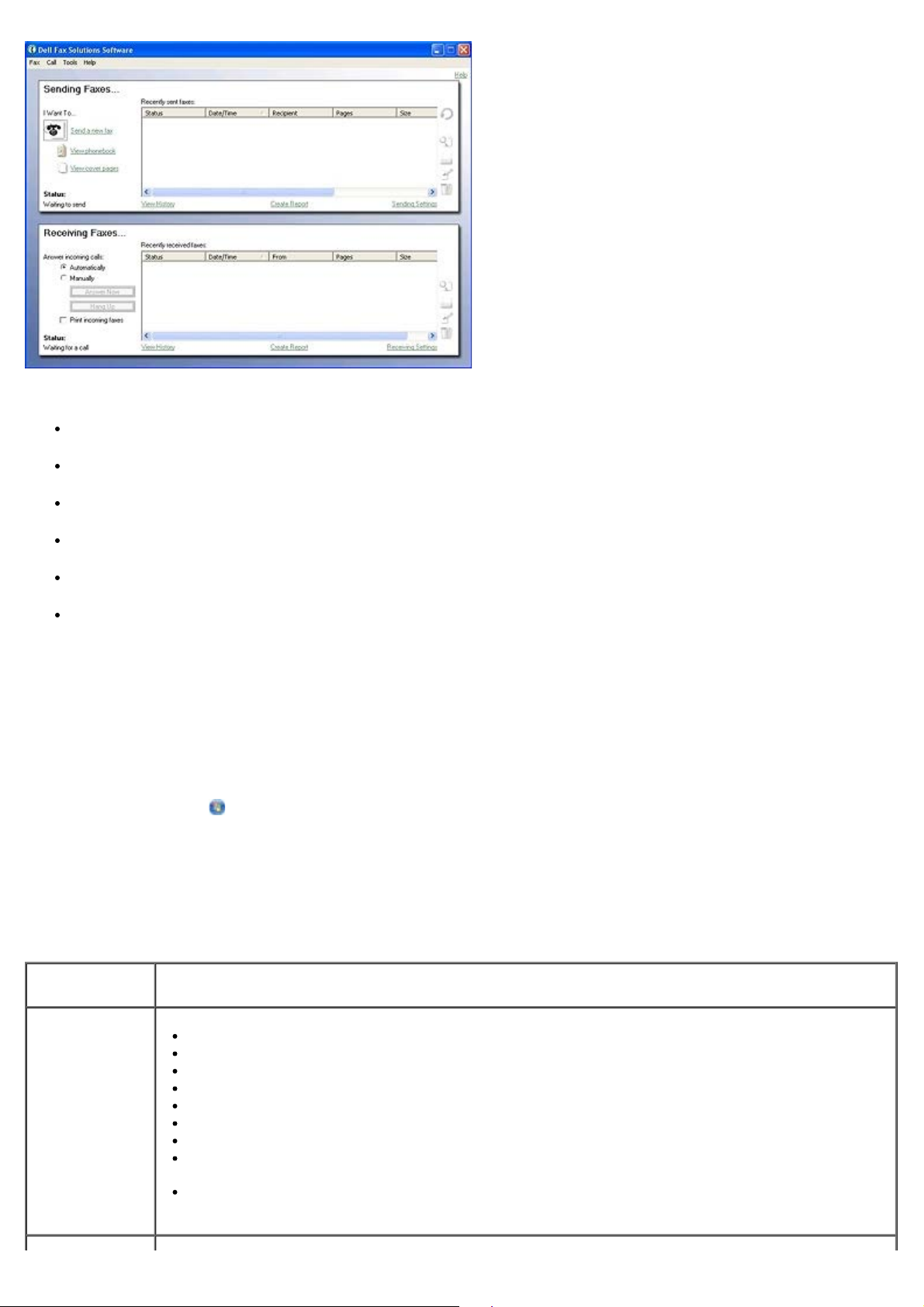
El software Soluciones de fax Dell permite:
Enviar y recibir faxes.
Gestionar la libreta de teléfonos.
Crear una portada.
Ver el historial de faxes.
Crear un informe sobre faxes.
Ajustar otros valores de fax.
Para acceder al software Soluciones de fax Dell:
1. Haga clic en Inicio® Programas o Todos los programas® Fax por PC Dell.
2. Seleccione Fax por PC Dell.
Para Windows Vista:
a. Haga clic en
b. Haga clic en Fax por PC Dell.
c. Haga clic en Fax por PC Dell.
El software Soluciones de fax Dell cuenta con dos secciones principales. Cuando guarda los valores, éstos se aplican a
cada uno de los faxes que envía o recibe.
En esta
sección:
Enviar faxes
Puede hacer lo siguiente:
® Programas.
Enviar un nuevo fax.
Gestionar la libreta de teléfonos.
Definir una plantilla para la portada.
Especificar información para la portada.
Ver una lista de faxes enviados y salientes.
Crear un informe de todos los faxes enviados y salientes.
Especificar si desea utilizar un encabezamiento para el fax.
Especificar el número de veces que la impresora intenta enviar el fax cuando se produce un fallo
de transmisión.
Especificar el controlador que desea utilizar para escanear los documentos que desea enviar por
fax.
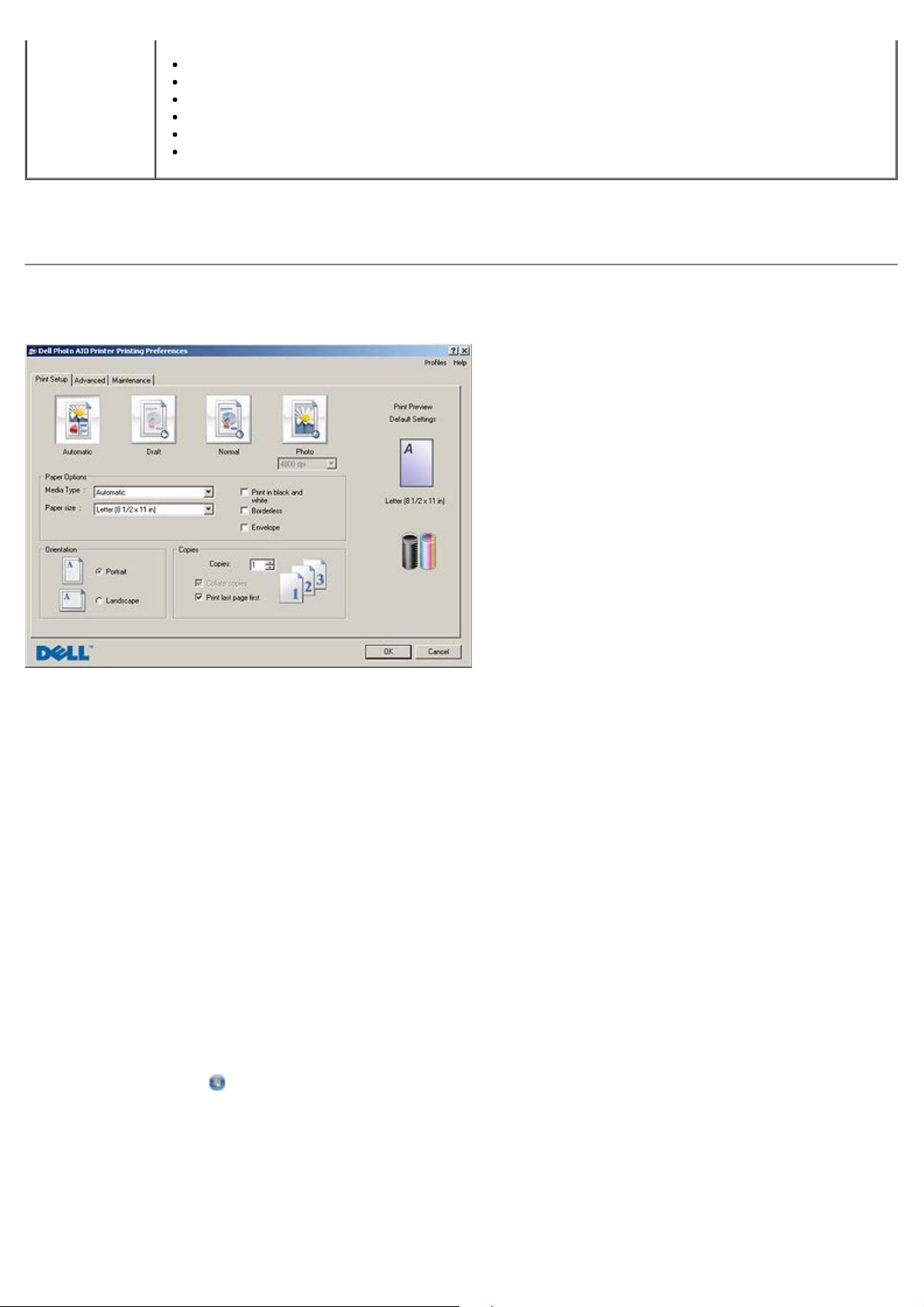
Recepción de
faxes
Puede ver más opciones si hace clic en Valores de envío o Valores de recepción. Haga clic en cada ficha y modifique
los valores según sea necesario.
Especificar cómo desea que se responda a las llamadas entrantes.
Seleccionar la impresión de los faxes entrantes.
Ver una lista de faxes recibidos y entrantes.
Crear un informe de faxes recibidos y entrantes.
Definir el número de tonos que deben sonar antes de que se responda a la llamada.
Bloquear faxes no deseados.
Uso de Preferencias de impresión
Los valores de la impresora se pueden modificar en Preferencias de impresión en función del tipo de proyecto que desee
crear.
Para acceder a Preferencias de impresión con un documento abierto:
1. Haga clic en Archivo® Imprimir.
Se abre el cuadro de diálogo Imprimir.
2. Haga clic en Preferencias, Propiedades, Opciones o Configuración (según el programa o sistema operativo).
Se abre el cuadro de diálogo Preferencias de impresión.
Para acceder a Preferencias de impresión cuando no hay ningún documento abierto:
1. En Windows XP, haga clic en Inicio® Configuración® Panel de control® Impresoras y otro hardware®
Impresoras y faxes.
En Windows 2000, haga clic en Inicio® Configuración® Impresoras.
En Windows Vista:
a. Haga clic en
b. Haga clic en Hardware y sonidos.
® Panel de control.
c. Haga clic en Impresoras.
2. Haga clic con el botón secundario del ratón en el icono de la impresora y, a continuación, seleccione Preferencias
de impresión.
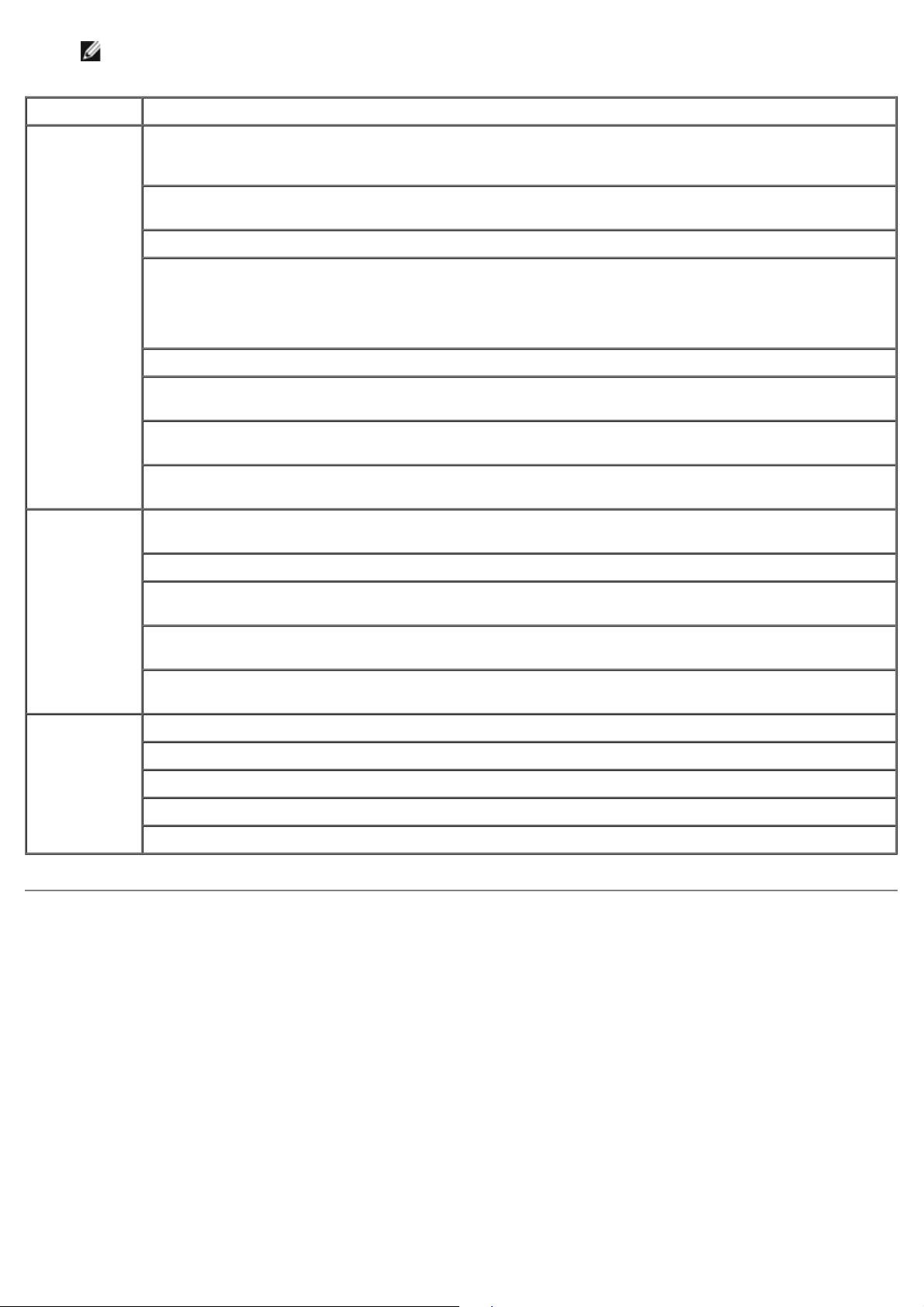
NOTA: Los cambios realizados en la configuración de la impresora desde la carpeta Impresoras se
convierten en los valores predeterminados de la mayoría de los programas.
Ficha Opciones
Configurar
impresión
Avanzadas Impresión a dos caras: seleccione esta opción si desea imprimir en ambas caras del papel. Seleccione
Calidad/Velocidad: seleccione Automática, Borrador, Normal o Fotográfica según la calidad de
impresión que desee. Borrador es la opción más rápida, pero no debe seleccionarla si tiene instalado un
cartucho fotográfico.
Tipo de papel: permite configurar el tipo de papel manualmente o establecer que la impresora detecte
automáticamente el tipo de papel.
Tamaño de papel: seleccione el tamaño del papel.
Impresión en blanco y negro: imprima imágenes de color en blanco y negro para ahorrar tinta del
cartucho de color.
NOTA: No puede utilizar este ajuste si ha seleccionado Usar cartucho de color para todas las
impresiones en negro.
Sin bordes: seleccione esta casilla de verificación si desea imprimir fotografías sin bordes.
Orientación: seleccione el modo de orientación del documento en la página impresa. Puede imprimir con
orientación vertical u horizontal.
Sobre: seleccione esta casilla si desea imprimir en un sobre. En el área Tamaño del papel aparecen los
tamaños de sobre disponibles.
Copias: personalice el modo de impresión de varias copias de un mismo trabajo de impresión:
Intercalado, Normal o Invertir orden de impresión.
Automática, Manual o Imprimir a doble cara.
Presentación: seleccione Normal, Banner, Simetría, N.º por cara, Póster, Catálogo o Sin bordes.
Aumento automático de la nitidez de las imágenes: seleccione automáticamente el nivel de nitidez más
adecuado al contenido de la imagen en cuestión.
Programa de mejoras para clientes de Dell: permite acceder a información acerca del programa de
mejoras para clientes de Dell y cambiar su estado en éste.
Más opciones: permite especificar los valores de Modo de aspecto y Completar impresión. También
puede visualizar el tipo de papel que detecta la impresora.
Mantenimiento Instalación de cartuchos de tinta
Limpieza de cartuchos de tinta
Alineación de los cartuchos de tinta
Impresión de una página de prueba
Soporte para red
Uso del Administrador de tarjetas de memoria
